Page 1

www.htc.com
Téléphone PDA
Manuel de l’utilisateur
Page 2
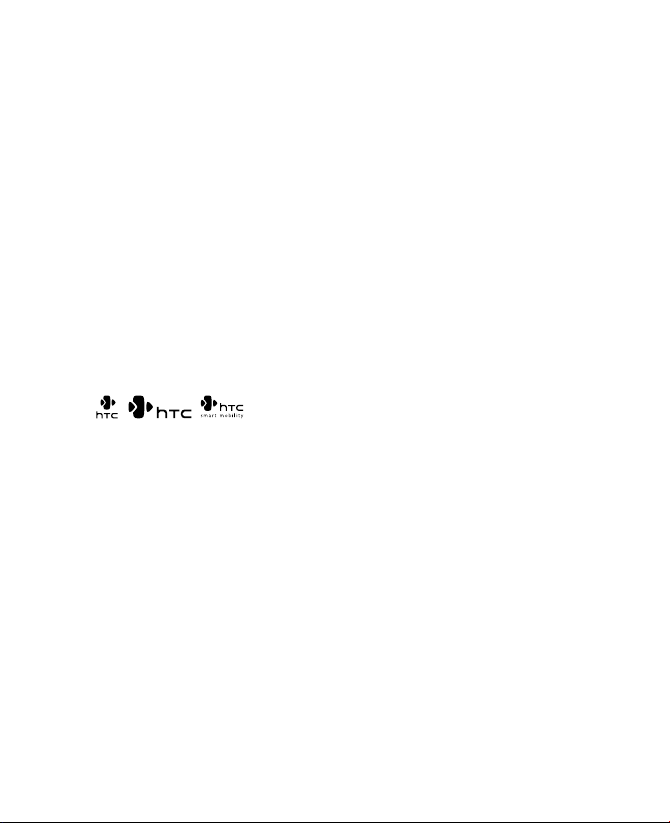
2
Veuillez lire attentivement avant de continuer
LA BATTERIE N’EST PAS CHARGÉE LORSQUE VOUS LA SORTEZ DE SON
EMBALLAGE.
NE RETIREZ PAS LA BATTERIE LORSQUE L’APPAREIL EST EN CHARGE.
VOTRE GARANTIE NE SERA PLUS VALIDE SI VOUS OUVREZ OU
ENDOMMAGEZ LE BOÎTIER DE L’APPAREIL.
RESTRICTIONS SUR LA VIE PRIVÉE
Certains pays demandent que l’enregistrement des conversations soit
révélé et stipulent que vous devez informer la personne de l’enregistrement
de la conversation. Respectez toujours les lois et réglementations de votre
pays lorsque vous utilisez la fonctionnalité d’enregistrement de votre
téléphone PDA.
INFORMATIONS DE DROIT DE PROPRIÉTÉ INTELLECTUELLE
Copyright © 2007 High Tech Computer Corp. Tous droits réservés.
, , , ExtUSB, HTC Touch, Touch Cruise, TouchFLO et HTC
Care sont des marques commerciales et/ou marques de service de High
Tech Computer Corp.
Microsoft, MS-DOS, Windows, Windows NT, Windows Server, Windows
Mobile, Windows XP, Windows Vista, ActiveSync, Gestionnaire pour
appareils Windows Mobile, Internet Explorer, MSN, Hotmail, Windows Live,
Outlook, Excel, PowerPoint, Word et Windows Media sont des marques
déposées ou des marques commerciales de Microsoft Corporation aux
États-Unis et/ou dans d’autres pays.
Bluetooth et le logo Bluetooth sont des marques commerciales propriétés
de Bluetooth SIG, Inc.
Wi-Fi est une marque déposée de la Wireless Fidelity Alliance, Inc.
microSD est une marque commerciale de la SD Card Association.
Java, J2ME et toutes les marques Java sont des marques commerciales ou
des marques déposées de Sun Microsystems, Inc. aux États-Unis et/ou dans
d’autres pays.
Page 3
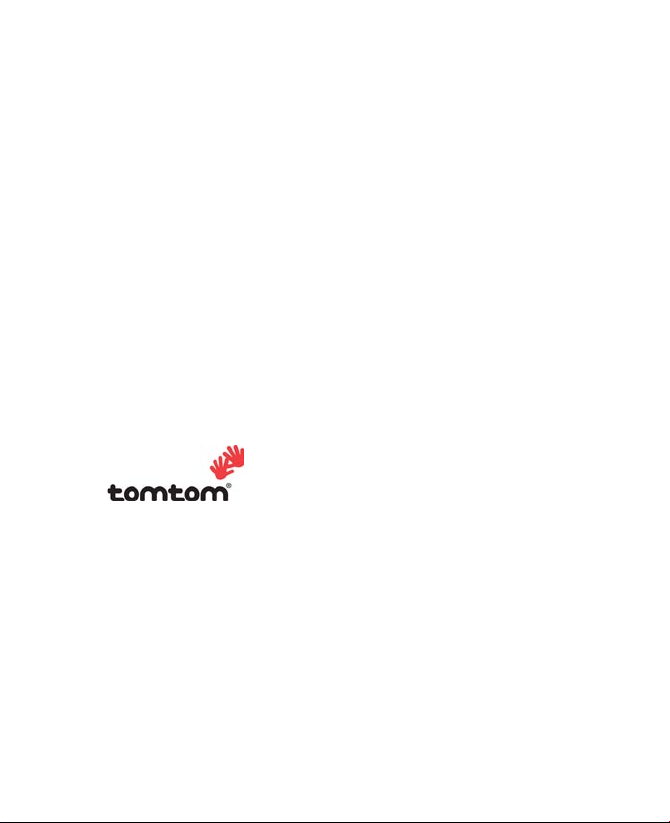
3
Copyright © 2007, Adobe Systems Incorporated.
Copyright © 2007, Macromedia Netherlands, B.V.
Macromedia, Flash, Macromedia Flash, Macromedia Flash Lite et Reader
sont des marques commerciales et/ou des marques déposées de
Macromedia Netherlands, B.V. ou Adobe Systems Incorporated.
Navigateur Opera® de Opera Software ASA. Copyright 1995-2007 Opera
Software ASA. Tous droits réservés.
Sprite Backup est une marque commerciale ou marque de service de Sprite
Software.
Copyright © 2007, Dilithium Networks, Inc. Tous droits réservés.
Copyright © 2007, Esmertec AG. Tous droits réservés.
ArcSoft MMS Composer™ Copyright © 2003-2007, ArcSoft, Inc. et ses
licenseurs. Tous droits réservés. ArcSoft et le logo ArcSoft sont des marques
commerciales de ArcSoft, Inc. aux États-Unis et/ou dans d’autres pays.
Tous les autres noms de sociétés, produits et services mentionnés dans ce
document sont des marques commerciales, des marques déposées ou des
marques de service de leurs propriétaires respectifs.
© 2007 TomTom International BV, Pays Bas. Brevets en
instance. Tous droits réservés.
TomTom et le logo TomTom logo sont des marques
déposées de TomTom B.V., Pays Bas.
HTC ne sera pas responsable d’erreurs ou omissions techniques ou
éditoriales contenues dans ce document, ni de dommages accessoires ou
directs résultant de la mise à disposition de ce document. Les informations
sont fournies « en l’état » sans aucune garantie et peuvent être modifiées
sans préavis. HTC se réserve le droit de réviser le contenu de ce document à
tout moment sans préavis.
Toute reproduction ou transmission de ce document, par quelque
procédé que ce soit, notamment, électronique, y compris la photocopie,
l’enregistrement ou le stockage dans un système de récupération, ainsi que
toute traduction vers une autre langue, sont interdites sans l’autorisation
écrite préalable de HTC.
Page 4
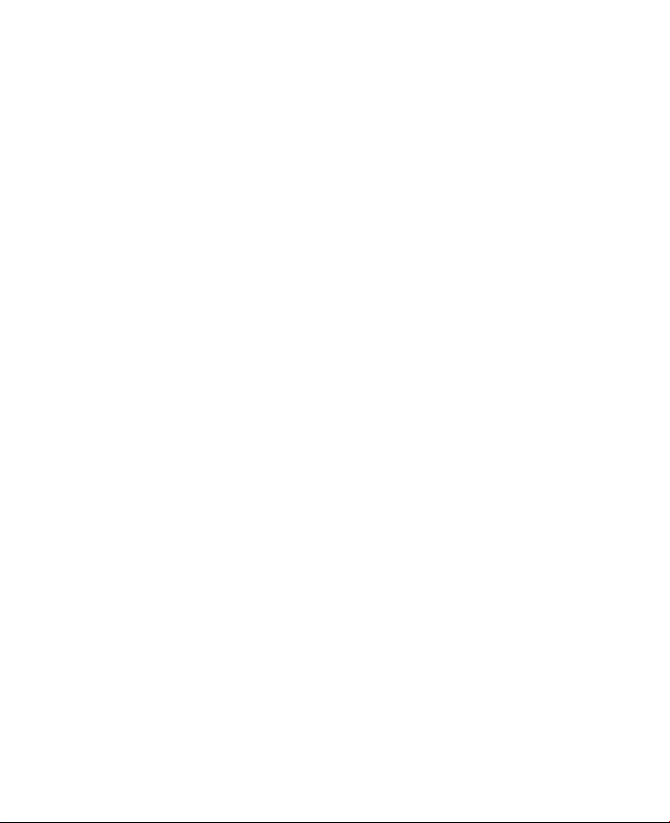
4
Avis de non-responsabilité
LES INFORMATIONS MÉTÉO, LES DONNÉES ET LA DOCUMENTATION SONT
FOURNIES « EN L’ÉTAT » ET SANS GARANTIE OU SUPPORT TECHNIQUE
D’AUCUNE SORTE DE HTC. DANS LES LIMITES MAXIMALES PRÉVUES PAR
LA LOI APPLICABLE, HTC ET SES FILIALES rejettent expressément toutes
déclarations et garanties, expresses ou implicites, découlant du droit ou
autre, concernant les informations météo, les données, la documentation
et tous autres produits et services, y compris sans limite toute garantie
expresse ou implicite de qualité marchande, garantie expresse ou implicite
de d’adaptation à une fin particulière, de non contrefaçon, de qualité,
de précision, de complétude, d’efficacité, de fiabilité, d’utilité, que les
informations météo, les données et/ou la documentation seront sans
erreur, ou les garanties implicites découlant des modalités de vente ou des
modalités d’exécution.
Sans limiter les dispositions ci-dessus, il est de plus clair que HTC et ses
Fournisseurs ne sont pas responsables de Votre utilisation, bonne ou
mauvaise des Informations Météo, des Données, et/ou de la Documentation
ou des résultats d’une telle utilisation. HTC et ses Fournisseurs ne font
aucune garantie ou affirmation expresse ou implicite que les informations
météo se produiront ou se sont produites, telles que décrites, représentées
ou exposées dans les rapports, prévisions, données ou informations et ils
ne pourront être tenus responsables ou redevables de quelque manière
que ce soit à quelque personne, entité, partie ou non que ce soit, pour
quelque inconsistance, imprécision ou omission que ce soit pour la météo
ou événements prévus, décrites ou représentées, se produisant ou s’étant
produit. SANS LIMITER LA GÉNÉRALITÉ DES DISPOSITIONS CI-DESSUS, VOUS
RECONNAISSEZ QUE LES INFORMATIONS MÉTÉO, LES DONNÉES ET/OU LA
DOCUMENTATION PEUVENT INCLURE DES IMPRÉVISIONS ET QUE VOUS
UTILISEREZ VOTRE BON SENS ET SUIVREZ LES PRÉCAUTIONS DE SÉCURITÉ
STANDARD EN CONNEXION AVEC L’UTILISATION DES INFORMATIONS
MÉTÉO, DES DONNÉES ET/OU DE LA DOCUMENTATION.
Page 5

5
Limitation des dommages
DANS LES LIMITES MAXIMALES PRÉVUES PAR LA LOI APPLICABLE, EN
AUCUN CAS HTC OU SES FOURNISSEURS NE DOIVENT ÊTRE TENUS
RESPONSABLES PAR L’UTILISATEUR OU UNE PARTIE TIERCE DE DOMMAGES
INDIRECTS, SPÉCIAUX, CONSÉCUTIFS, ACCESSOIRES OU PUNITIFS DE
QUELQUE SORTE QUE CE SOIT, CONTRACTUELLEMENT OU CIVILEMENT,
Y COMPRIS, MAIS PAS SEULEMENT, LA PERTE DE REVENUES, LA PERTE
D’ACHALANDAGE, LA PERTE D’OPPORTUNITÉS D’AFFAIRES, LA PERTE DE
DONNÉES, LA PERTE DE PROFIT, DUE À OU EN RELATION AVEC, QUELLE
QU’EN SOIT LA MANIÈRE, OU LA FOURNITURE, LA PERFORMANCE OU
L’ABSENCE DE PERFORMANCE DES OBLIGATIONS, OU L’UTILISATION DES
INFORMATIONS MÉTÉO, DES DONNÉES ET/OU DE LA DOCUMENTATION
CI-APRÈS, QUELLE QU’AIT PU ÊTRE LA PRÉVISIBILITÉ.
Informations importantes de sécurité et de santé
Lorsque vous utilisez ce produit, les précautions de sécurité indiquées
ci-dessous doivent être respectées afin d’éviter tous dommages et
responsabilité juridique.
Conservez et suivez toutes les instructions de sécurité et d’utilisation du
produit. Respectez tous les avertissements dans les instructions d’utilisation
du produit.
Afin de réduire les risques de blessures corporelles, de choc électrique,
d’incendie, d’endommagement de l’équipement, veuillez prendre les
précautions suivantes.
SÉCURITÉ ÉLECTRIQUE
Ce produit a été conçu pour être utilisé avec une alimentation de la batterie
ou de l’unité d’alimentation désignée. Toute autre utilisation peut être
dangereuse et rendra nulle toute approbation donnée pour ce produit.
Page 6
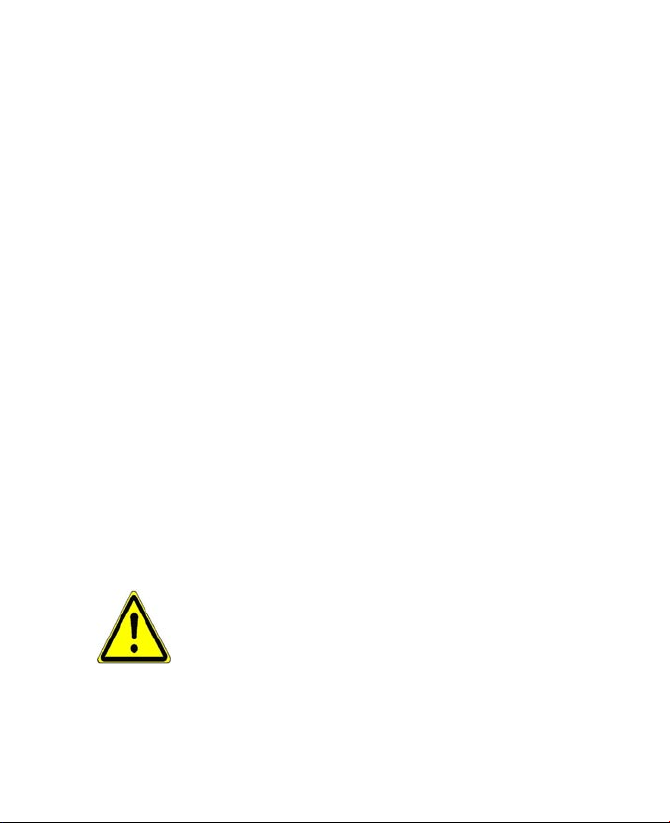
6
PRÉCAUTIONS DE SÉCURITÉ POUR UNE MISE À LA TERRE APPROPRIÉE
ATTENTION: La connexion à un équipement mis à la terre de manière
inappropriée peut causer un choc électrique à votre appareil.
Ce produit est équipé d’un câble USB pour la connexion à un ordinateur de
bureau ou portable. Assurez-vous que votre ordinateur est correctement
mis à la terre avant de connecter ce produit à l’ordinateur. Le cordon
d’alimentation de l’ordinateur de bureau ou portable est équipé d’un
dispositif de mise à la terre. La prise doit être branchée dans une prise
secteur correctement installée et mise à la terre en respect de tous les codes
et règlements locaux.
PRÉCAUTIONS DE SÉCURITÉ POUR L’UNITÉ D’ALIMENTATION
• Utilisez une source d’alimentation externe correcte
Un produit ne doit être utilisé qu’avec le type de source
d’alimentation indiqué sur l’étiquette de classe électrique. Si vous
n’étiez pas sûr du type de source d’alimentation nécessaire, consultez
votre fournisseur de service autorisé ou votre compagnie d’électricité
locale. Pour un produit utilisant une alimentation de batterie
ou d’autres sources, reportez-vous aux instructions d’utilisation
comprises avec le produit.
• Manipulez la batterie avec soin
Ce produit contient une batterie Li-ion. Il y a un risque d’incendie et
de brûlures si la batterie n’est pas manipulée correctement. N’essayez
pas d’ouvrir ou de réparer la batterie. Ne désassemblez pas, n’écrasez
pas, ne percez pas, ne court-circuitez pas les contacts externes,
n’éliminez pas dans le feu ou l’eau, n’exposez pas la batterie à de
hautes températures supérieures à 60˚C (140˚F).
AVERTISSEMENT ! Danger d’explosion si la batterie n’est pas
correctement remplacée. Afin de réduire les risques d’incendie ou
de brûlures, ne désassemblez pas, n’écrasez pas, ne percez pas,
ne court-circuitez pas les contacts externes et n’exposez pas à des
températures de plus de 60°C (140°F), ou n’éliminez pas dans le feu ou
dans l’eau. Ne remplacez la batterie qu’avec celles spécifiées. Recyclez
ou éliminez les batteries usagées selon les règlements locaux ou selon
le guide de référence fourni avec le produit.
Page 7
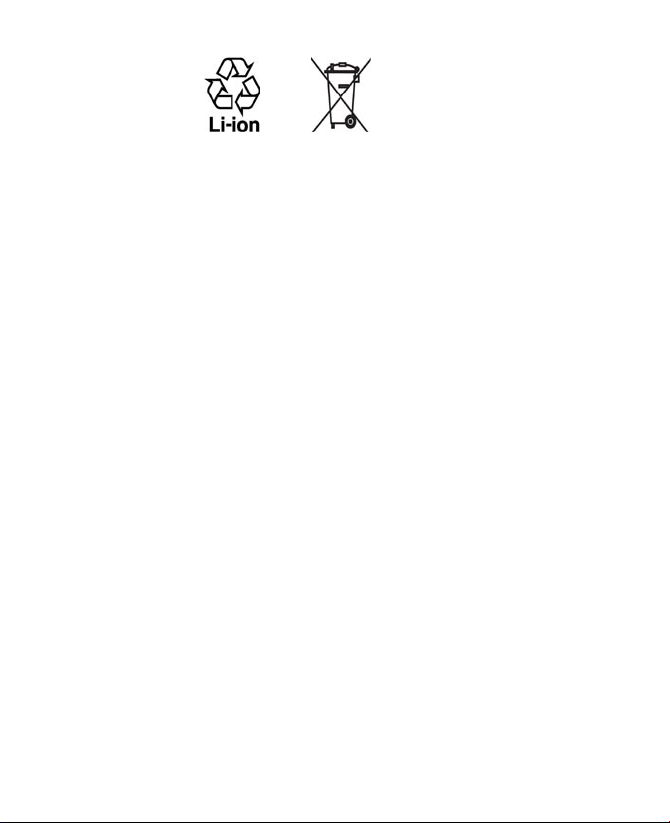
7
• Prenez des précautions supplémentaires
• Gardez la batterie ou l’appareil sec et éloigné de l’eau ou de tout
liquide, car cela peut causer un court-circuit.
• Éloignez les objets métalliques, afin qu’ils n’entrent pas en contact
avec la batterie ou ses connecteurs, car cela pourrait créer un
court-circuit pendant le fonctionnement.
• N’utilisez pas une batterie qui semble endommagée, déformée ou
décolorée, ou dont le boîtier serait rouillé, qui surchaufferait ou
émettrait une mauvaise odeur.
• Éloignez toujours la batterie des bébés et des petits enfants,
pour éviter qu’ils avalent la batterie. Consultez le docteur
immédiatement si la batterie était avalée.
Si la batterie fuit :
• Ne laissez pas le liquide qui fuirait entrer en contact avec
votre peau ou vos vêtements. En cas de contact, rincez la zone
affectée immédiatement avec de l’eau et consultez un médecin.
• Ne laissez pas le liquide qui fuirait entrer en contact avec vos
yeux. En cas de contact, ne frottez PAS, rincez la zone affectée
avec de l’eau immédiatement et consultez un médecin.
• Faites extrêmement attention et éloignez une batterie qui
fuirait du feu car il y a un risque d’incendie ou d’explosion.
• Communiquez les étapes appropriées immédiatement en cas de
danger
Page 8
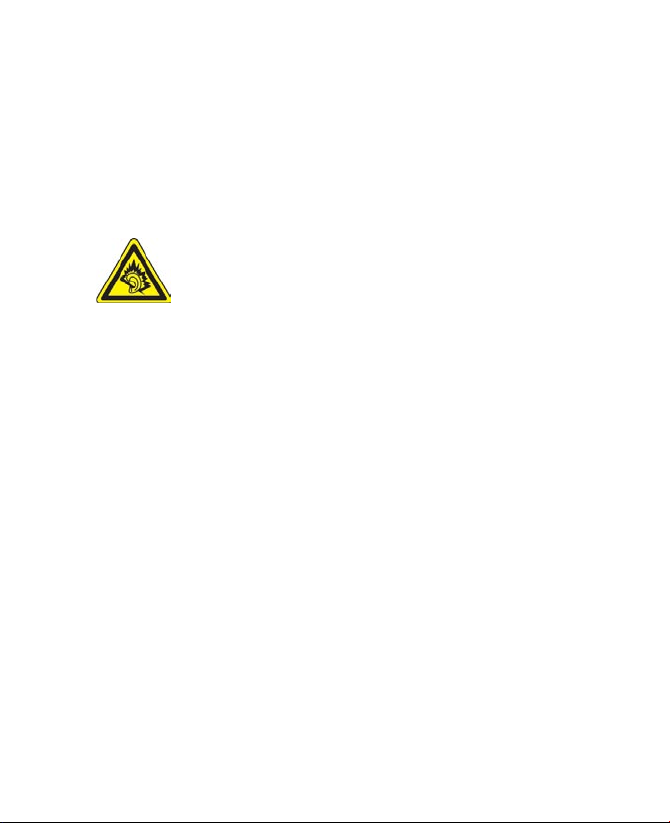
8
PRÉCAUTIONS DE SÉCURITÉ POUR LA LUMIÈRE DIRECTE DU SOLEIL
Éloignez ce produit de l’humidité excessive et des températures extrêmes.
Ne laissez pas le produit ou sa batterie à l’intérieur d’un véhicule ou dans
les lieux où la température peut dépasser 60°C (140°F), tels que le tableau
de bord d’une voiture, le rebord d’une fenêtre, ou derrière du verre qui
est exposé à la lumière directe du soleil ou une forte lumière ultraviolette
pendant de longues périodes. Ceci peut endommager le produit,
surchauffer la batterie ou pauser un risque pour le véhicule.
PRÉVENTION DE PERTE AUDITIVE
ATTENTION: Une perte permanente de l’audition peut se produire si
des écouteurs ou un casque sont utilisés à un volume élevé pendant
une longue période.
REMARQUE: Pour la France, les casques et les écouteurs pour cet appareil
(listés ci-dessous) ont été vérifiés conformes à la norme du niveau de pression
acoustique décrite dans les standards applicables NF EN 50332-1:2000 et/ou
NF EN 50332-2:2003 comme exigé par l’article L. 5232-1 du code de la santé
publique.
• Écouteurs, fabriqués par HTC, Modèle HS S168 et S200.
SÉCURITÉ EN AVION
À cause des interférences possibles que ce produit pourrait produire avec
le système de navigation des avions, et son réseau de communications,
l’utilisation de la fonction téléphone de ce produit à bord d’un avion est
illégale dans la plupart des pays. Si vous souhaitez utiliser cet appareil à
bord d’un avion, n’oubliez pas de désactiver votre téléphone en basculant
au mode Vol.
RESTRICTIONS ENVIRONNEMENTALES
N’utilisez pas ce produit dans les stations d’essence, les dépôts d’essence,
les usines chimiques ou dans les endroits où des explosions sont en cours,
ou dans les atmosphères potentiellement explosives comme les zones de
stockage de l’essence, les entreponts des bateaux, les centres de stockage
ou de transfert des produits chimiques ou d’essence, et les zones où l’air
peut contenir des particules ou des produits chimiques, comme de la
poussière, des grains ou de la poudre métallique. Veuillez noter que des
étincelles dans de telles zones pourraient causer une explosion ou un
incendie et entraîner des dommages corporels ou un décès.
Page 9
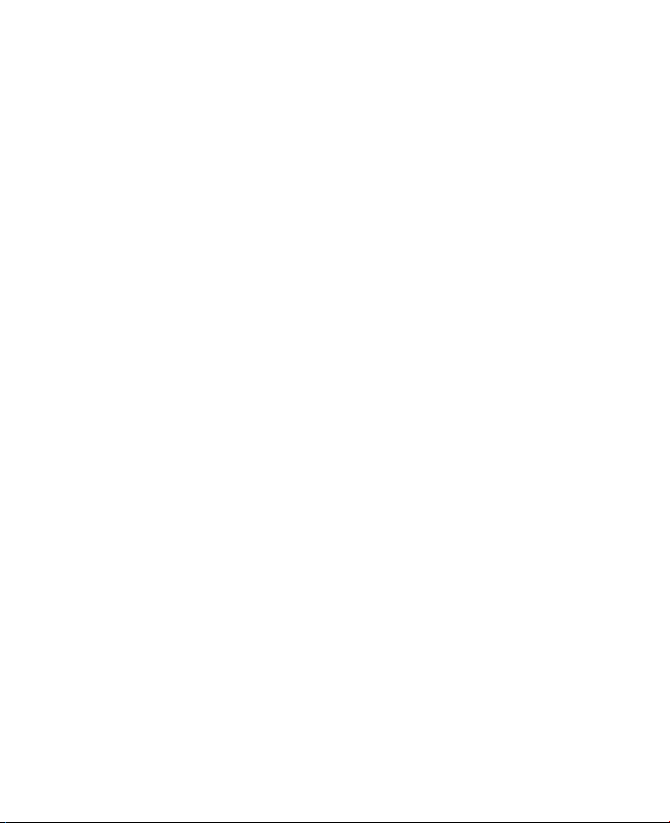
9
ENVIRONNEMENTS AVEC RISQUE D’EXPLOSION
Lorsque vous vous trouvez dans un environnement avec des risques
potentiels d’explosion ou bien où se trouvent des matériaux inflammables,
le produit doit être éteint et l’utilisateur doit suivre toutes les indications
ou signalements du site. Des étincelles dans de telles zones pourraient
causer une explosion ou un incendie et entraîner des dommages corporels
ou un décès. Il est conseillé de ne pas utiliser cet équipement dans les
stations services ou les stations d’essence et il est rappelé de la nécessité
de respecter les restrictions sur l’utilisation des équipements radio dans
les dépôts d’essence, les usines chimiques ou dans les endroits où des
explosions sont en cours. Les zones possédant des risques d’explosion
sont généralement, mais pas toujours clairement indiquées. Ces zones
comprennent les zones de stockage de l’essence, les entreponts des
bateaux, les centres de stockage ou de transfert des produits chimiques ou
d’essence, et les zones où l’air peut contenir des particules ou des produits
chimiques, comme de la poussière, des grains ou de la poudre métallique.
SÉCURITÉ ROUTIÈRE
Les conducteurs de véhicules en déplacement ne sont pas autorisés à
utiliser les services téléphoniques des appareils portables, sauf en cas
d’urgence. Dans certains pays, l’utilisation d’une solution mains libres peut
être autorisée.
PRÉCAUTIONS DE SÉCURITÉ POUR L’EXPOSITION RF
• Évitez d’utiliser votre appareil à proximité des structures métalliques
(par exemple, le cadre métallique d’un immeuble).
•
Évitez d’utiliser votre appareil à proximité des sources électromagnétiques,
telles que les fours micro-ondes, les haut-parleurs, les télévisions et
les radios.
• N’utilisez que des accessoires approuvés par le fabricant original ou
des accessoires qui ne contiennent aucun métal
• L’utilisation d’accessoires non approuvés par le fabricant original
pourrait transgresser vos règles locales d’exposition RF et doit donc
être évitée.
Page 10
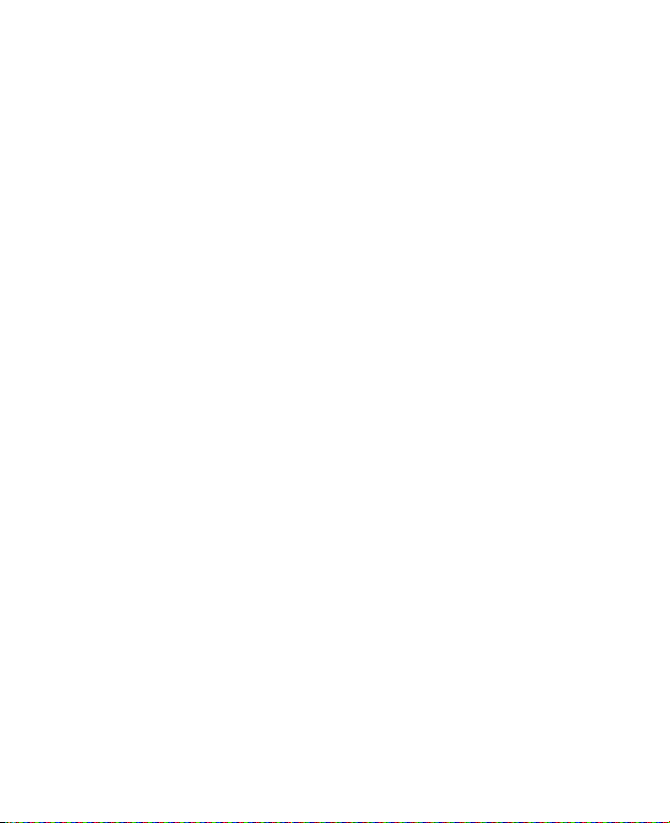
10
INTERFÉRENCES AVEC LE FONCTIONNEMENT DES APPAREILS MÉDICAUX
Ce produit peut entraîner un dysfonctionnement des équipements
médicaux. L’utilisation de cet appareil est par conséquent interdite dans la
plupart des hôpitaux et des centres médicaux.
Si vous utilisez tout autre appareil médical personnel, consultez le fabricant de
votre appareil pour déterminer s’il est protégé correctement contre l’énergie
RF externe. Votre médecin peut vous aider à trouver cette information.
Éteignez le téléphone dans les bâtiments de la santé lorsque des
règlements postés dans ces lieux vous instruisent de le faire. Les hôpitaux
et les bâtiments de la santé peuvent utiliser des équipements sensibles à
l’énergie RF externe.
APPAREILS AUDITIFS
Certains téléphones sans fils numériques peuvent interférer avec certains
appareils auditifs. En cas de telles interférences, consultez votre fournisseur
de service ou appelez la ligne de service client pour discuter des alternatives.
RADIATION NON IONISANTE
Votre appareil contient une antenne interne. Ce produit doit être utilisé
dans sa position normale d’utilisation afin d’assurer les performances
radiatives et la sécurité des interférences. Comme pour tout autre
équipement de transmission radio mobile, il est conseillé aux utilisateurs
pour des opérations satisfaisantes de l’équipement et la sécurité des
personnes, qu’aucune partie du corps humain ne soit trop proche de
l’antenne pendant l’utilisation de l’équipement.
Utilisez uniquement l’antenne intégrale fournie. L’utilisation d’antennes
non autorisées ou modifiées peut nuire à la qualité de l’appel et
endommager le téléphone, causant une perte de performance et des
niveaux DAS dépassant les limites recommandées, ainsi qu’enfreindre les
réglementations de votre pays.
Page 11
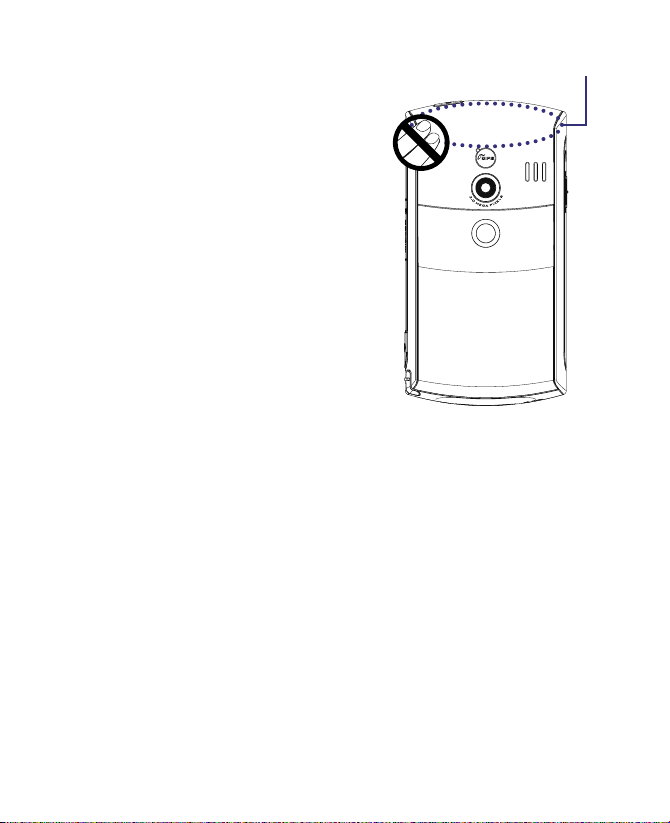
11
Pour permettre une performance
optimale du téléphone et assurer que
l’exposition humaine à l’énergie RF
correspond aux directives définies
par les standards concernés, utilisez
toujours votre appareil uniquement
dans sa position d’utilisation normale.
Ne touchez pas ou ne tenez pas la zone
de l’antenne lorsque vous effectuez
ou recevez un appel téléphonique. Le
contact avec la zone de l’antenne peut
nuire à la qualité de l’appel et causer
un fonctionnement de votre appareil à
un niveau de puissance plus élevé que
ce qui est nécessaire. Évitez le contact
avec la zone de l’antenne lorsque
le téléphone est EN UTILISATION
optimise la performance de l’antenne et
l’autonomie de la batterie.
Emplacement de l’antenne
Page 12
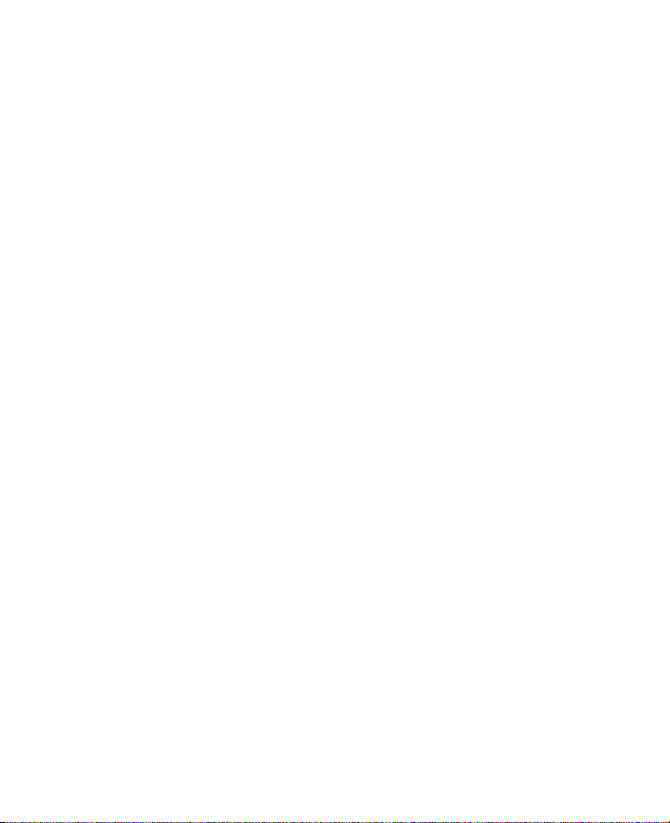
12
Précautions générales
• Précaution de réparation
Excepté dans les cas expliqués dans la documentation d’Utilisation
ou de Service, ne réparez pas le produit vous-même. La réparation
des composants internes doit être effectuée par un technicien ou un
service de réparation autorisé.
• Dommage nécessitant une réparation
Débranchez le produit de la prise électrique et confiez la réparation
à un technicien ou un fournisseur de réparation autorisé dans les
conditions suivantes :
• Un liquide a été versé ou un objet est tombé dans le produit.
• Le produit a été exposé à la pluie ou à l’eau.
• Le produit est tombé ou est endommagé.
• Il y a des signes apparents de surchauffe.
• Le produit ne fonctionne pas normalement lorsque vous suivez les
instructions d’utilisation.
• Évitez les zones chaudes
Le produit doit être placé loin des sources de chaleur, comme des
radiateurs, des bouches de chaleur, des fours, ou tout autre produit
(y compris les amplificateurs) produisant de la chaleur.
• Évitez les zones humides
N’utilisez jamais le produit dans un endroit humide.
• Évitez d’utiliser votre téléphone après un changement brusque
de température
Lorsque vous déplacez votre appareil entre environnements avec des
plages de température et/ou humidité très différentes (par exemple,
de conditions intérieures chaudes dans un chalet à la montagne à
des conditions extérieures très froides), de la condensation peut se
former sur ou dans l’appareil. Pour éviter d’endommager l’appareil,
laissez assez de temps pour que l’humidité s’évapore avant d’utiliser
l’appareil.
AVIS : Lorsque vous emportez l’appareil de conditions de basses températures
dans un environnement plus chaud ou de conditions de hautes
températures dans un environnement plus frais, permettez à l’appareil
de s’acclimater à la température de la pièce avant de l’allumer.
Page 13
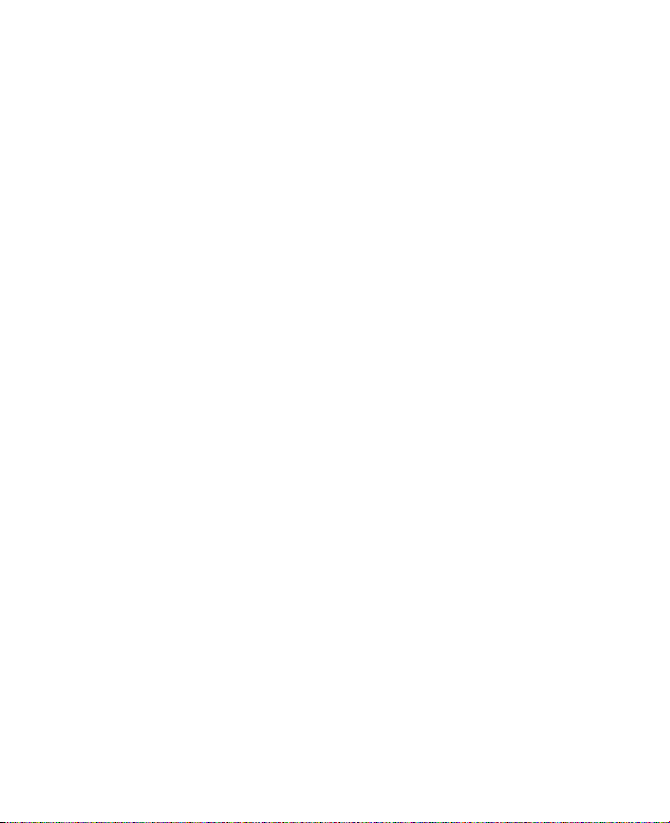
13
• Évitez de pousser des objets dans le produit
Ne poussez jamais d’objet de quelque sorte que ce soit dans les
connecteurs ou les autres ouvertures du produit. Les fentes et les
ouvertures offrent une ventilation. Ces ouvertures ne doivent pas être
bloquées ou couvertes.
• Montage des accessoires
N’utilisez pas le produit sur une table, un chariot, un montant, un pied
ou un support instable. Tout montage du produit doit être effectué
selon les instructions du fabricant, et doit utiliser les accessoires de
montage recommandé par le fabricant.
• Évitez les emplacements instables
Ne placez pas le produit sur une base instable.
• Utilisez le produit avec des équipements approuvés
Ce produit ne doit être utilisé qu’avec des ordinateurs personnels et
des options qui ont été reconnus adaptés pour une utilisation avec
votre équipement.
• Ajustez le volume
Baissez le volume avec d’utiliser le casque ou tout autre périphérique
audio.
• Nettoyage
Débranchez le produit de la prise électrique avant de le nettoyer.
N’utilisez pas de nettoyants liquides ou d’aérosols. Utilisez un linge
humide pour le nettoyage, mais n’utilisez JAMAIS d’eau pour nettoyer
l’écran LCD.
Page 14
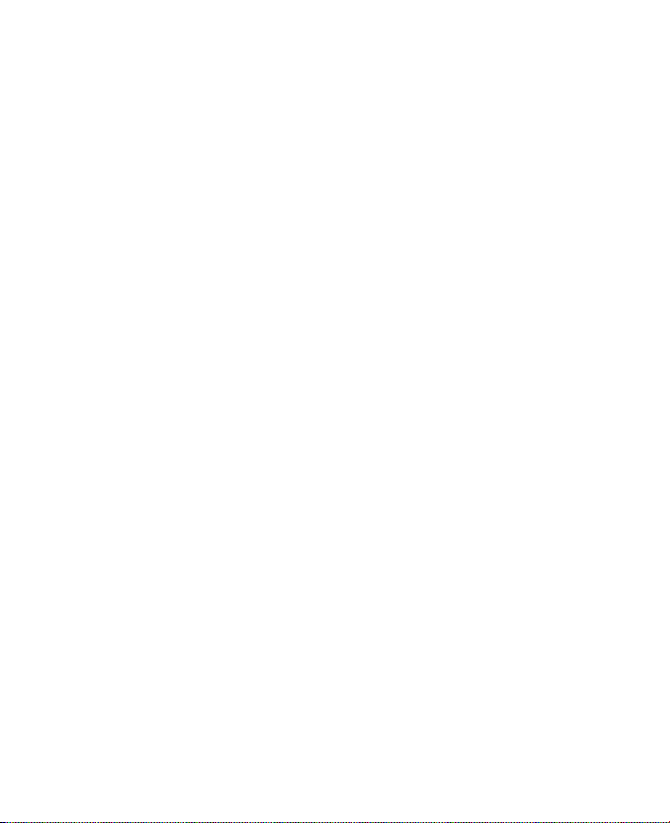
14
Sommaire
Chapitre 1 Mise en route 19
1.1 Vous familiariser avec votre téléphone PDA et ses accessoires ....20
1.2 Installer la carte USIM/SIM et la batterie ........................................24
1.3 Installer une carte de stockage .......................................................27
1.4 Démarrage ........................................................................................28
1.5 L’écran Aujourd’hui ..........................................................................31
1.6 Le menu Démarrer ............................................................................32
1.7 Menu rapide ......................................................................................33
1.8 HTC Home™ .......................................................................................33
1.9 TouchFLO™ ........................................................................................39
1.10 Icônes d’état .................................................................................... 46
1.11 Programmes ...................................................................................48
1.12 Paramètres ......................................................................................51
Chapitre 2 Entrer du texte et rechercher des informations 55
2.1 Entrer des informations ................................................................... 56
2.2 Utiliser le clavier à l’écran ................................................................57
2.3 Utiliser le Clavier Touch ....................................................................57
2.4 Utiliser le Pavé Touch .......................................................................60
2.5 Utiliser le Pavé des symboles (Symbol Pad) ...................................61
2.6 Utiliser la Reconnaissance des lettres .............................................62
2.7 Utiliser la Reconnaissance des blocs ...............................................62
2.8 Utiliser Transcriber ...........................................................................63
2.9 Rechercher des informations ..........................................................64
Chapitre 3 Utiliser les fonctions du téléphone 65
3.1 Utiliser le téléphone .........................................................................66
3.2 Recevoir un appel .............................................................................68
3.3 Recevoir un appel .............................................................................71
3.4 Recevoir un appel .............................................................................73
3.5 Recevoir un appel vidéo ..................................................................77
Page 15
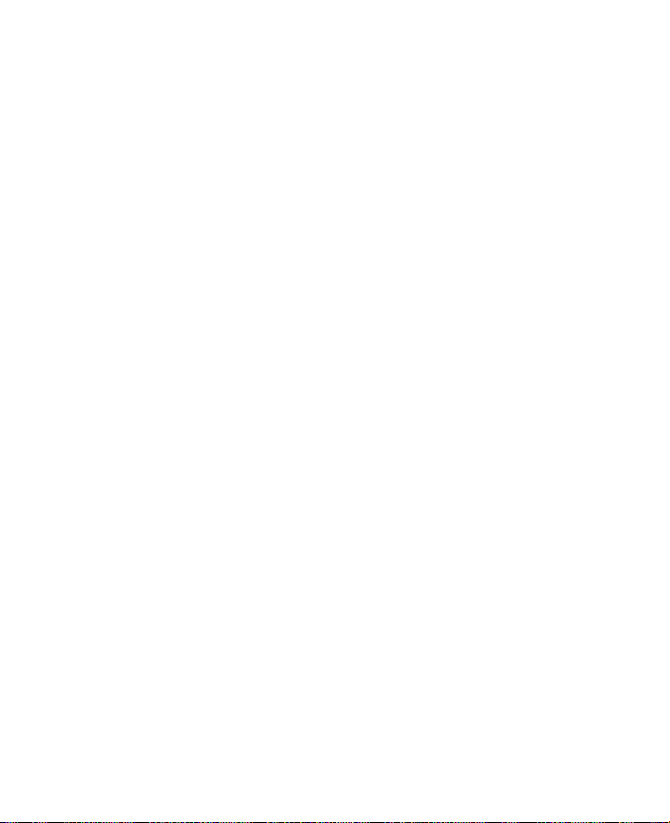
15
3.6 Smart Dialing .................................................................................... 77
3.7 Informations de numérotation supplémentaires ..........................79
3.8 Configuration de l’accès Bluetooth à la carte SIM pour
les téléphones de voiture ................................................................79
Chapitre 4 Configuration de votre appareil 81
4.1 Paramètres de base ..........................................................................82
4.2 Personnaliser l’écran Aujourd’hui ...................................................85
4.3 Protéger votre appareil ....................................................................87
Chapitre 5 Synchroniser les informations avec votre ordinateur 89
5.1 À propos de la synchronisation ....................................................... 90
5.2 Configurer le Gestionnaire pour appareils
Windows Mobile® sur Windows Vista® ............................................91
5.3 Configurer ActiveSync® sur Windows XP® ......................................93
5.4 Synchroniser avec votre ordinateur ...............................................94
5.5 Synchroniser via Bluetooth .............................................................95
5.6 Synchroniser la musique et la vidéo ............................................... 96
Chapitre 6 Organiser les contacts, les rendez-vous,
les tâches et autres informations 97
6.1 Contacts ............................................................................................98
6.2 Gestionnaire SIM ............................................................................102
6.3 Calendrier .......................................................................................104
6.4 Tâches ..............................................................................................107
6.5 Notes ...............................................................................................109
6.6 Voice Recorder ................................................................................111
Chapitre 7 Échanger des messages 113
7.1 Messagerie ......................................................................................114
7.2 Messages texte ...............................................................................115
7.3 MMS .................................................................................................117
7.4 Types de comptes de messagerie ..................................................121
7.5 Assistant de configuration de la messagerie ...............................122
Page 16
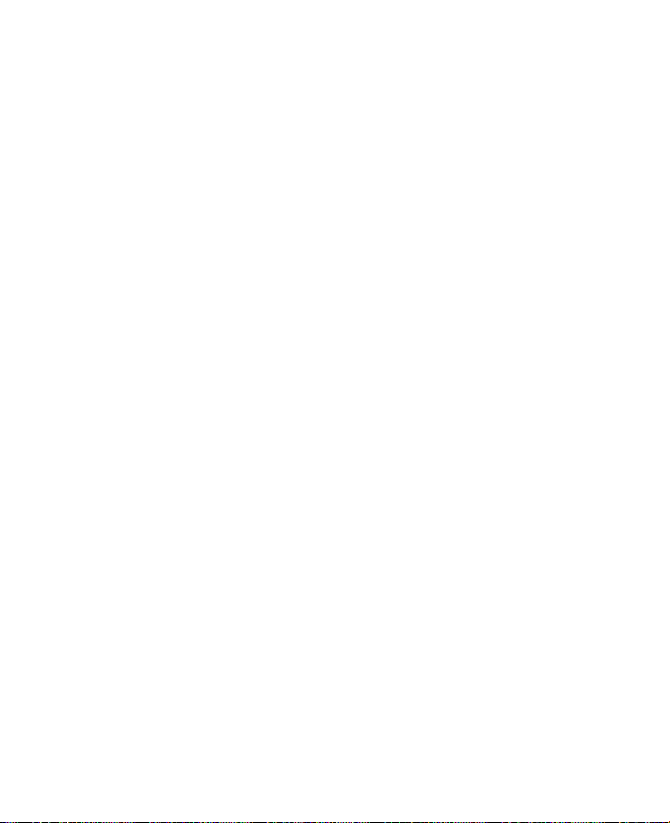
16
7.6 Utiliser la messagerie .....................................................................125
Chapitre 8 Travailler avec la messagerie et le calendrier
de la société 131
8.1 Synchroniser avec Exchange Server .............................................132
8.2 Travailler avec la messagerie de la société ...................................134
8.3 Gestion des demandes de réunion ...............................................138
8.4 Trouver les contacts dans l’annuaire de l’entreprise ...................139
Chapitre 9 Travailler avec les documents et les fichiers 141
9.1 Microsoft® Office Mobile ................................................................142
9.2 Adobe® Reader® LE .........................................................................142
9.3 Copier et gérer des fichiers ............................................................144
9.4 ZIP ....................................................................................................145
9.5 Sauvegarder les données ..............................................................146
Chapitre 10 Se connecter 149
10.1 Comm Manager ............................................................................150
10.2 Configuration de connexion ........................................................151
10.3 Méthodes de connexion à Internet .............................................152
10.4 Wi-Fi ...............................................................................................152
10.5 GPRS/3G ........................................................................................155
10.6 Connexion téléphonique .............................................................156
10.7 Démarrer une connexion de données ........................................157
10.8 Internet Explorer® Mobile ............................................................157
10.9 Windows Live™ .............................................................................159
10.10 Utiliser votre appareil comme modem (Partage Internet) .....164
10.11 Bluetooth ....................................................................................166
Chapitre 11 Utiliser le GPS 175
11.1 Consignes et préparation pour utiliser le GPS ...........................176
11.2 Télécharger les données satellite via GPSRapide ......................178
11.3 Utiliser TomTom NAVIGATOR .......................................................180
11.4 Commandes GPS ..........................................................................190
Page 17
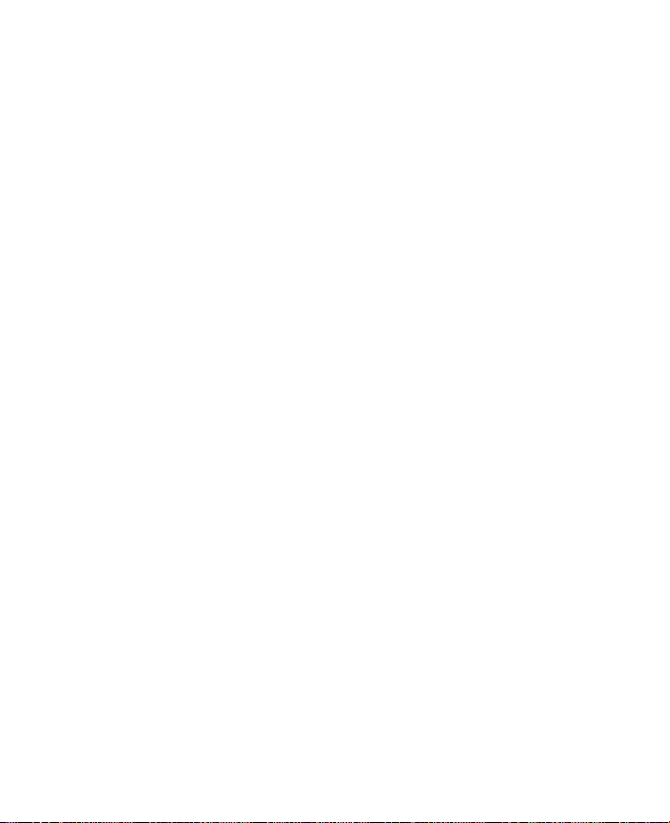
17
Chapitre 12 Découvrir le multimédia 191
12.1 Appareil photo .............................................................................192
12.2 Album appareil photo ..................................................................204
12.3 Images et vidéos ...........................................................................208
12.4 Lecteur Windows Media® Mobile ................................................210
12.5 Média en continu ..........................................................................215
12.6 Gestionnaire audio .......................................................................217
12.7 Utiliser Amplificateur audio ........................................................222
12.8 Utiliser la Radio FM ......................................................................224
Chapitre 13 Gérer votre appareil 229
13.1 Ajouter et supprimer des programmes ......................................230
13.2 Utiliser le Gestionnaire des tâches ..............................................230
13.3 Réinitialiser votre appareil ..........................................................232
13.4 Gérer la mémoire ..........................................................................234
13.5 Windows Update ..........................................................................235
13.6 Conseils pour économiser la batterie .........................................236
Chapitre 14 Utiliser d’autres applications 237
14.1 N° rapide vocale ...........................................................................238
14.2 Java ................................................................................................240
14.3 Spb GPRS Monitor ........................................................................242
Annexe 245
A.1 Avis de réglementations ................................................................246
A.2 Spécifications .................................................................................251
Index 255
Page 18
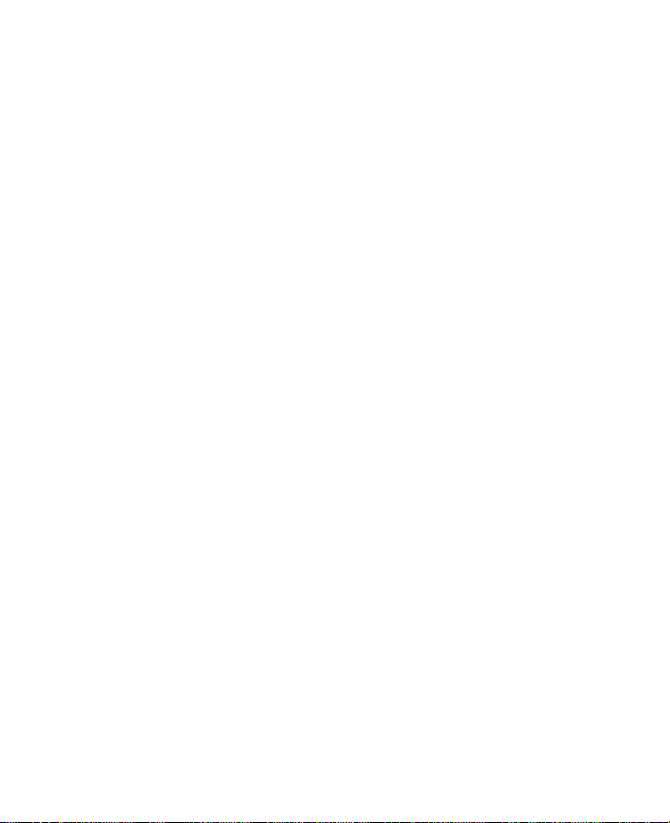
18
Page 19
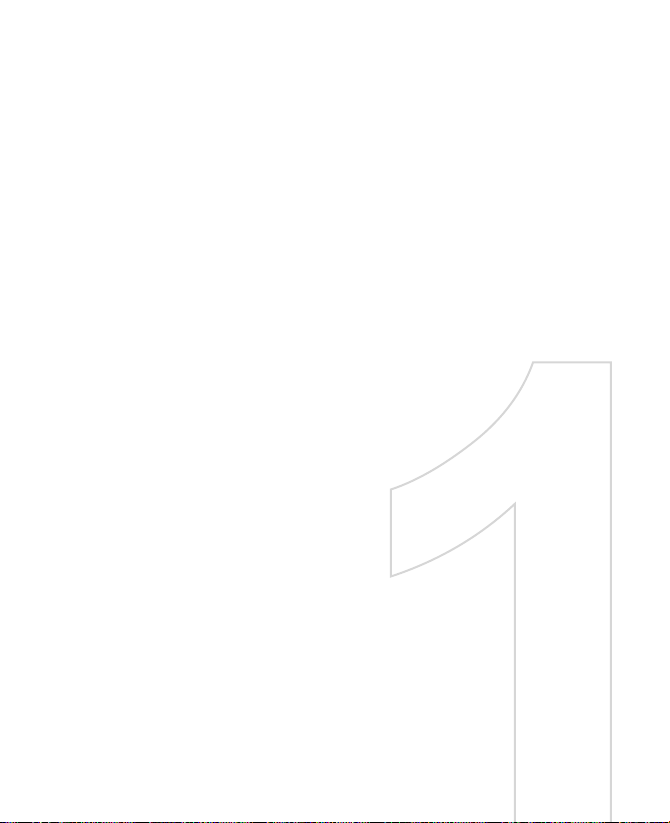
Chapitre 1
Mise en route
1.1 Vous familiariser avec votre téléphone
PDA et ses accessoires
1.2 Installer la carte USIM/SIM et la batterie
1.3 Installer une carte de stockage
1.4 Démarrage
1.5 L’écran Aujourd’hui
1.6 Le menu Démarrer
1.7 Menu rapide
1.8 HTC Home™
1.9 TouchFLO™
1.10 Icônes d’état
1.11 Programmes
1.12 Paramètres
Page 20
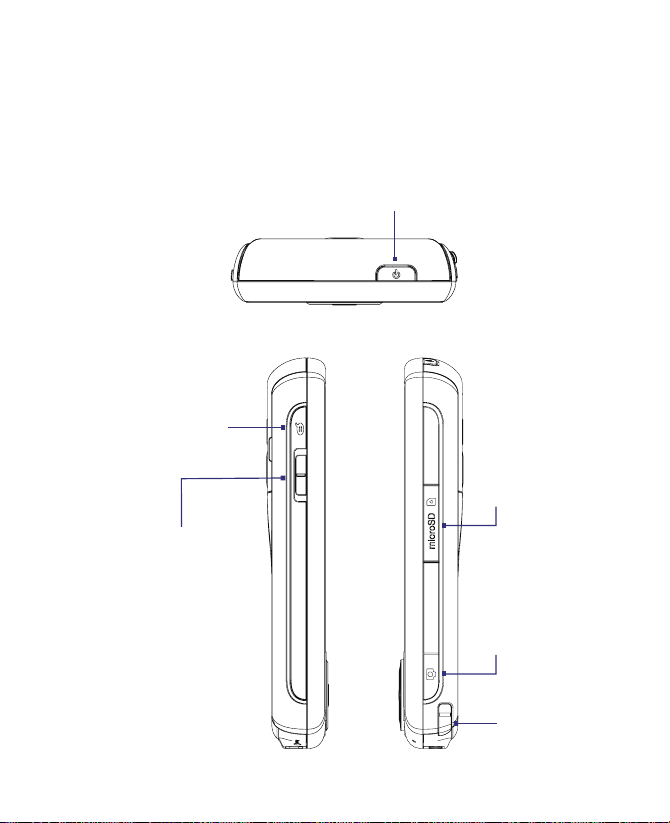
20 Mise en route
1.1 Vous familiariser avec votre téléphone PDA et
ses accessoires
Panneau supérieur
ALIMENTATION
Appuyez pour éteindre temporairement l’affichage. Pour éteindre l’alimentation,
appuyez et maintenez pendant environ 5 secondes. Pour plus d’informations,
voir « Démarrage » dans ce chapitre.
Panneau gauche Panneau droit
COMMANDE VOCALE
• Appuyez pour activer ou
annuler la reconnaissance
vocale. Voir le
Chapitre 14
pour des détails.
• Appuyez et maintenez pour
enregistrer une note vocale.
Contrôle du volume
Pendant un appel ou lors de
l’écoute de musique, faites
glisser en haut ou en bas pour
ajuster le volume sonore.
APPAREIL PHOTO
Appuyez pour lancer
l’appareil photo. Voir le
Chapitre 12 pour des
détails.
Stylet
Connecteur microSD
Voir « Installer une
carte de stockage »
pour des détails.
Page 21

Mise en route 21
Panneau avant
INTERNET EXPLORER
Voir le Chapitre 10 pour
des détails.
Diodes de notification
* Voir la description ci-dessous.
Écouteur
Écoutez un appel
téléphonique ici.
Écran tactile
PARLER
Appuyez pour répondre à
un appel entrant ou pour
composer un numéro.
MOLETTE de NAVIGATION/ENTRÉE
•
Utilisez pour défiler vers la gauche, la droite, le haut, ou le bas.
• Faites tourner ou appuyez la molette pour défiler dans les
éléments ou les écrans.
• Effectuez une sélection en appuyant sur le bouton central.
• Lors de l’utilisation de l’appareil photo ou du logiciel GPS,
faites tourner la MOLETTE de NAVIGATION pour un zoom
avant et arrière.
FIN
Appuyez pour terminer
un appel ou pour revenir
à l’écran Aujourd’hui.
Appuyez et maintenez
pour ouvrir la Liste rapide
dans laquelle vous pouvez
sélectionner une action à
effectuer.
Dans la Liste rapide,
touchez Paramètres
pour
définir le comportement
lorsque de l’appui et du
maintien de la touche FIN.
Second Appareil photo
Utilisez cette caméra vidéo
pour les conversations
d’appel vidéo ou pour
prendre un autoportrait.
Bouton GPS
Appuyez pour lancer le
logiciel GPS.
* Diode droite : Verte et orange, pour l’attente HSDPA/UMTS/EDGE/GSM/GPRS, les
messages, l’état du réseau, les notifications et l’état de charge de la
batterie. Est rouge clignotante quand le niveau de la batterie atteint
5% ou moins.
Diode gauche : Bleue clignotante pour la notification système Bluetooth d’activation
et prêt à transmettre ou recevoir les signaux Bluetooth ou verte
clignotante pour l’état Wi-Fi. Lorsque Bluetooth et Wi-Fi sont activés
en même temps, les deux couleurs clignotent alternativement.
Orange clignotante pour état GPS.
Page 22

22 Mise en route
Panneau arrière
Haut-parleur
Appareil photo 3
mégapixels
Voir le
Chapitre 12
pour des détails.
Couvercle du dos
Faites glisser le couvercle du
dos vers le bas pour le retirer.
Connecteur d’antenne GPS
Enlevez le capuchon en
caoutchouc et connectez une
antenne GPS externe pour
une meilleure réception du
signal GPS.
Remarque : N’utilisez que
l’antenne GPS
externe avec
le numéro de
modèle GA S120.
Miroir pour
autoportrait
Panneau inférieur
Connecteur de synchronisation/Prise écouteurs
Connectez le câble USB fourni pour synchroniser les informations ou
branchez l’adaptateur secteur pour recharger la batterie. Vous pouvez
aussi connecter le casque stéréo USB fourni pour la conversation
mains libres ou pour écouter un média audio.
Microphone
RÉINITIALISER
Appuyez sur le
bouton RÉINITIALISER
avec le stylet pour
une réinitialisation
logicielle de votre
appareil.
Fixation de la
dragonne/sangle
Page 23
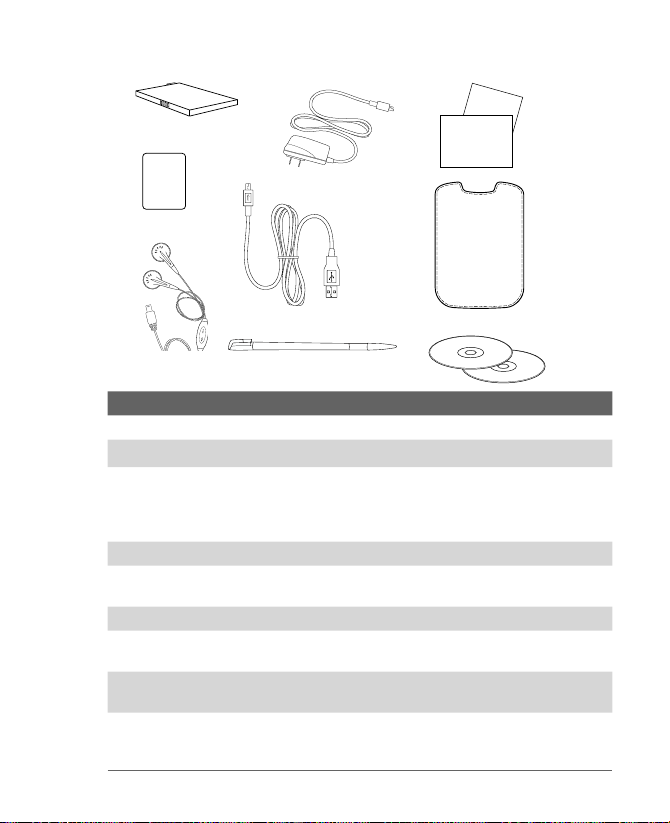
Mise en route 23
Accessoires
9
1
5
4 7
User Ma
n
ual
Read Me First
3
8
Screen
Protecto
r
2
6
N° Accessoire Fonction
1 Batterie Insérez dans l’appareil avant de l’allumer.
2 Protection d’écran Protège l’écran tactile contre les rayures.
3 Casque stéréo Offre un curseur de contrôle du volume et un
bouton Envoyer/Fin. Utilisez le bouton Envoyer/Fin
pour décrocher ou mettre en attente. Appuyez et
maintenez le bouton pour terminer un appel.
4 Adaptateur secteur Recharge la batterie.
5 Câble de
synchronisation USB
Connecte votre appareil à un PC et synchronise les
données.
6 Stylet supplémentaire Utilisé pour appuyer sur les éléments à l’écran.
7 Manuel de l’utilisateur
et Lisez-moi d’abord
Donne des instructions pour utiliser votre appareil.
8 Étui Sert de sac de transport et de protection pour votre
appareil.
9 Disques de mise
en route et des
applications
Sources pour des outils et programmes
supplémentaires.
Page 24
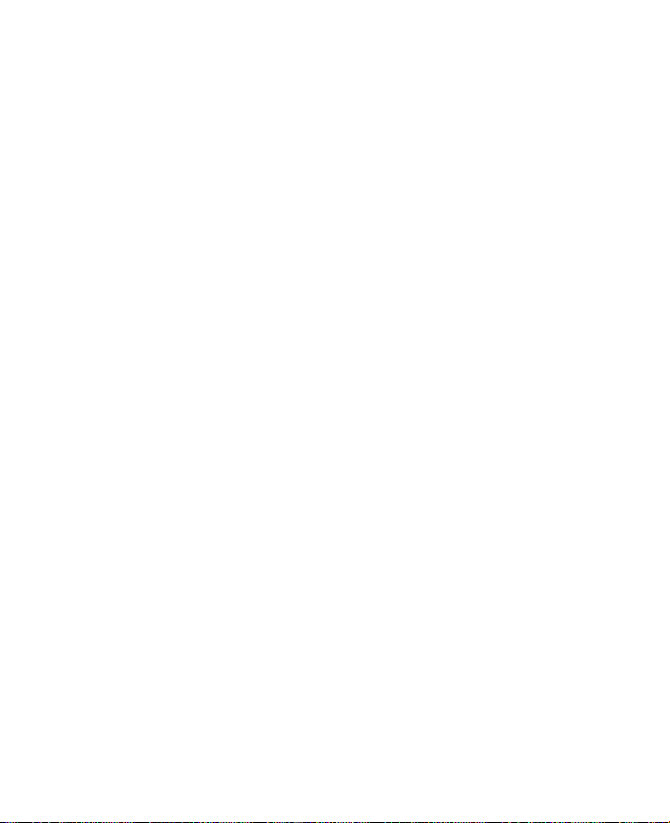
24 Mise en route
1.2 Installer la carte USIM/SIM et la batterie
Éteignez toujours votre appareil avant d’installer/de remplacer la carte
USIM/SIM et la batterie. La carte USIM/SIM contient votre numéro de
téléphone, les détails du service, et la mémoire d’annuaire/message. Votre
appareil prend en charge à la fois les cartes SIM de 1,8V et 3V. Certaines
cartes SIM héritées ne fonctionneront pas avec votre appareil. Contactez
votre fournisseur de service pour une carte USIM/SIM de remplacement.
Ce service peut vous être facturé.
Votre appareil contient une batterie Li-ion rechargeable et est conçu pour
utiliser uniquement des batteries et accessoires d’origine spécifiés par
le fabricant. Les performances de la batterie dépendent de nombreux
facteurs, y compris de la configuration du réseau, la force du signal, la
température de l’environnement dans lequel vous utilisez votre appareil,
les fonctionnalités et/ou les paramètres que vous avez sélectionnés et
que vous utilisez, les éléments branchés aux ports de connexion et votre
modèle vocal, de données et autres modèles d’utilisation de programme.
Durée de vie de la batterie estimée (approximations) :
• Durée de veille : jusqu’à 400 heures pour GSM
jusqu’à 450 heures pour UMTS
• Durée d’appel : jusqu’à 7 heures pour GSM
jusqu’à 4 heures pour UMTS
Remarque : Les estimations de la durée de vie dépendent de l’utilisation du
réseau et du téléphone.
• Durée de lecture média : jusqu’à 8 heures pour WMV
jusqu’à 12 heures pour WMA
Avertissement ! Pour réduire les risques d’incendie ou de brûlures :
• N’essayez pas d’ouvrir, de démonter ou de réparer la batterie.
• Ne l’écrasez pas, ne la percez pas, ne court-circuitez pas les
contacts externes, ne la jetez pas dans le feu ou dans l’eau.
• Ne l’exposez pas à des températures supérieures à 60oC (140oF).
• Ne la remplacez que par une batterie conçue pour ce produit.
• Recyclez ou éliminez les batteries usagées comme stipulé par les
réglementations locales.
Important Avant d’ouvrir le connecteur de carte SIM, assurez-vous d’éteindre
d’abord l’appareil. Ouvrir le connecteur de carte SIM quand
l’appareil est allumé peut endommager l’appareil.
Page 25
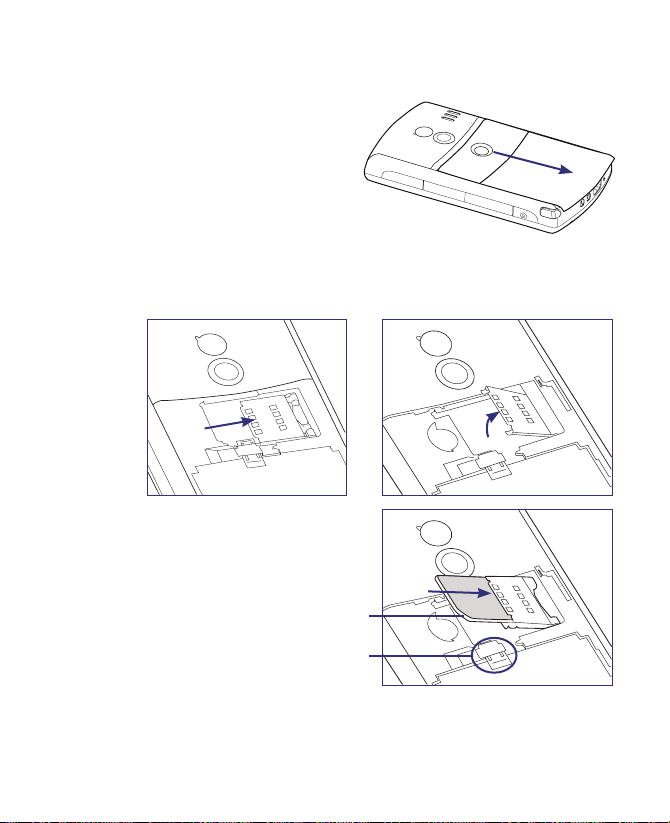
Mise en route 25
Pour retirer le couvercle du dos
Avant d’installer la carte USIM/SIM ou la batterie, retirez le couvercle du dos.
1. Vérifiez que votre appareil est
éteint.
2. Faites glisser le couvercle du
dos pour le retirer.
Pour installer la carte USIM/SIM
1. Vérifiez que votre appareil est éteint.
2. Poussez le connecteur de carte SIM vers la droite pour le déverrouiller,
puis soulevez le connecteur de carte vers le haut.
3. Insérez la carte USIM/SIM avec
ses contacts dorés vers le bas
et le coin tronqué dirigé vers le
compartiment de la batterie.
Coin tronqué
Connecteur de
la carte SIM
4.
Poussez le connecteur de carte SIM vers le bas jusqu’à ce qu’il se bloque
en place pour le verrouiller.
Lorsque vous insérez la batterie, le connecteur de carte SIM maintient
la carte SIM en place.
Page 26
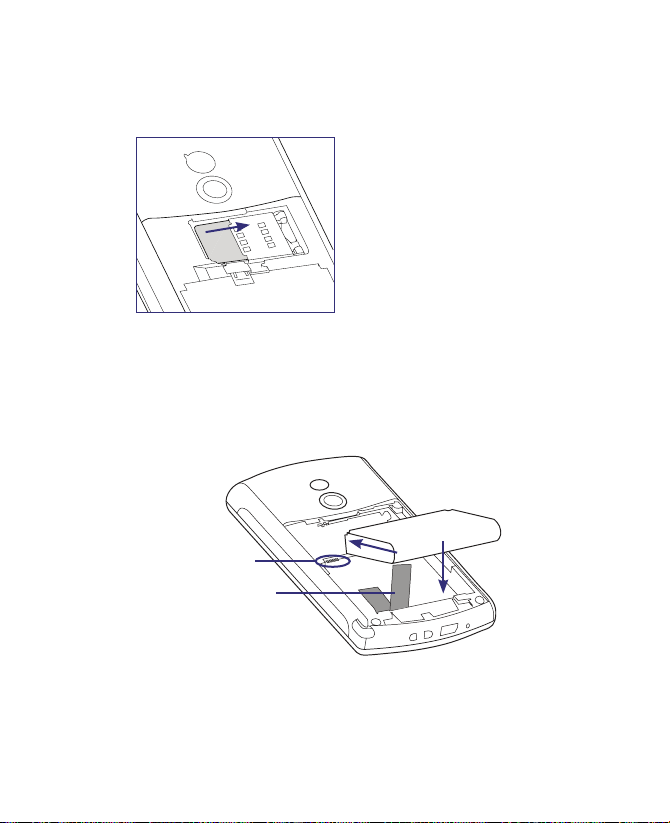
26 Mise en route
Pour retirer la carte USIM/SIM
1. Retirez la batterie, si elle est installée.
2. Poussez la carte USIM/SIM vers l’intérieur pour déverrouiller le
connecteur de carte SIM.
3. Soulevez la carte SIM vers le haut, puis retirez la carte SIM.
Pour installer la batterie
Installez la batterie en alignant ses contacts exposés en cuivre avec les
connecteurs en cuivre dans le compartiment de la batterie. Insérez d’abord
le côté des contacts de la batterie, puis poussez doucement la batterie à sa
place. Assurez de laisser la bande noire apparente pour pouvoir retirer la
batterie facilement.
Connecteurs de la batterie
Bande noire
Après avoir inséré la batterie, réinstallez le couvercle du dos.
Pour retirer la batterie
1. Vérifiez que votre appareil est éteint.
2. Faites glisser le couvercle du dos pour le retirer.
3. Retirez la batterie en soulevant la bande noire.
Page 27
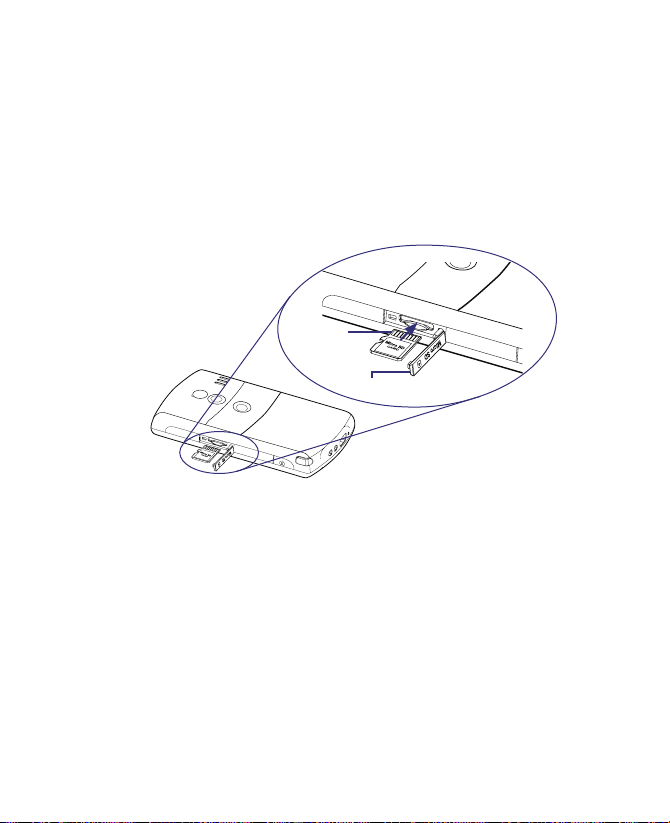
Mise en route 27
1.3 Installer une carte de stockage
Un connecteur de la carte de stockage se trouve sur le côté droit de votre
appareil. Pour un stockage supplémentaire pour vos images, vidéos, musique
et fichiers, vous pouvez acheter une carte microSDTM et l’insérer dans le
connecteur.
Pour insérer une carte microSD
1. Soulevez et ouvrez le couvercle de la carte de stockage.
2. Insérez la carte microSD avec les contacts dorés dirigés vers le haut.
Contacts
dorés
Couvercle des connecteurs
3. Réinstallez le couvercle de la carte de stockage.
Remarque
Pour retirer la carte microSD, appuyez la carte pour l’éjecter du connecteur.
Page 28
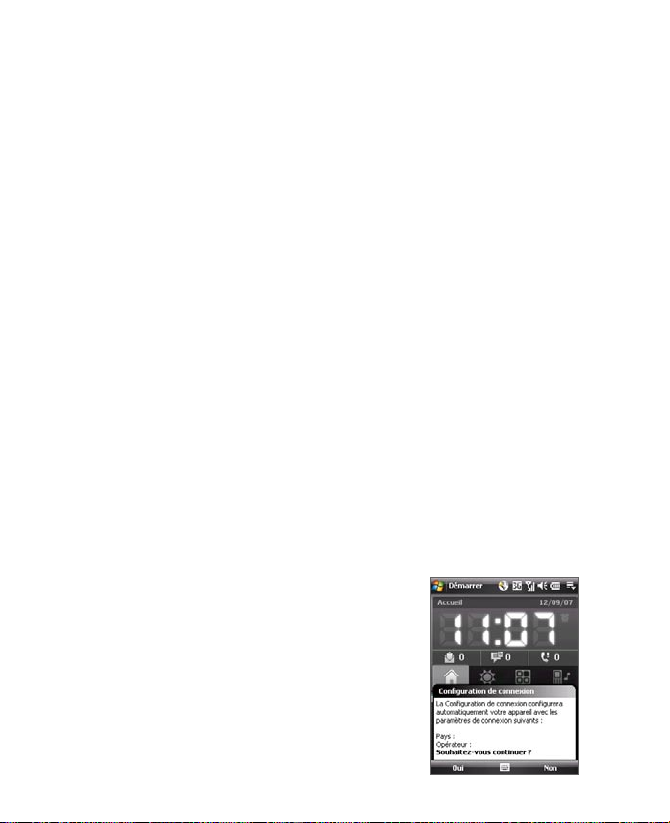
28 Mise en route
1.4 Démarrage
Après avoir inséré la carte USIM/SIM et la batterie, et avoir chargé la batterie,
vous pouvez maintenant allumer et commencer à utiliser votre appareil.
Allumer et éteindre votre appareil
Pour allumer
• Maintenez le bouton ALIMENTATION appuyé pendant quelques
secondes.
Lorsque vous allumez votre appareil pour la première fois, un
assistant de démarrage rapide vous guide dans le processus
d’étalonnage et la configuration de paramètres régionaux, date et
heure et mot de passe. Pour plus d’informations sur l’étalonnage
de l’écran tactile, consultez « Étalonner l’appareil » plus loin dans ce
chapitre. Après la fin de l’assistant de démarrage rapide, l’appareil
installe les paramètres de personnalisation, puis l’appareil redémarre.
Remarque Après le redémarrage de l’appareil, vous pouvez être invité à
configurer un compte de messagerie. Consulter le Chapitre 7 pour
des détails.
Pour éteindre
• Maintenez le bouton ALIMENTATION appuyé pendant quelques
secondes.
Un message vous demande si vous voulez ou non éteindre
complètement l’appareil.
Configurer automatiquement les paramètres de
connexion de données
Lorsque vous allumez votre appareil pour la
première fois, la Configuration de connexion
affichera un message de notification sur l’écran
Aujourd’hui.
La Configuration de connexion configure
automatiquement les connexions de données
de votre appareil, telles que GPRS, WAP et
MMS, pour que vous n’ayez pas à entrer les
paramètres manuellement pour votre appareil.
Page 29
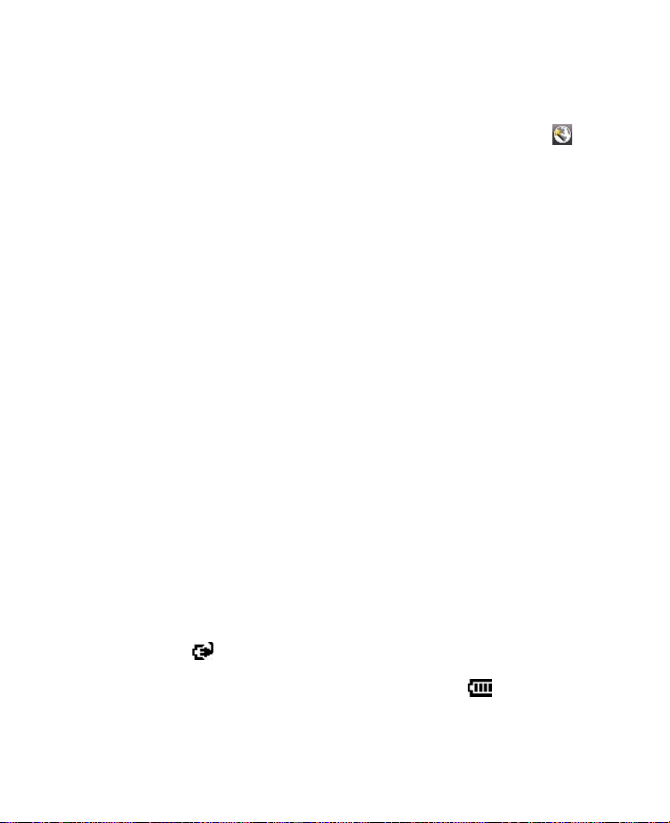
Mise en route 29
Pour configurer automatiquement les paramètres de connexion de
données
1. Lorsque vous voyez le message de notification de la Configuration de
connexion, appuyez sur Oui.
Remarque Si vous ne voyez pas le message de notification, appuyez sur la
barre de titre pour afficher le message.
Si votre carte SIM prend en charge plusieurs profils d’opérateur, un
message apparaîtra avec les choix du profil de réseau.
2. Sélectionnez le profil que vous voulez utiliser et appuyez sur ok.
3. La Configuration de connexion commence alors à configurer les
paramètres de connexion de données de votre appareil.
4. Lorsque la Configuration de connexion a terminé la configuration,
appuyez sur Redémarrer.
Pour plus d’information sur la Configuration de connexion, voir le Chapitre 10.
Charger la batterie
Les batteries neuves sont livrées partiellement chargées. Avant de
commencer à utiliser votre appareil, il est recommandé d’installer et de
charger la batterie. Certaines batteries ont un meilleur rendement après
plusieurs cycles de chargement/déchargement complets. Vous pouvez
charger la batterie de deux manières.
• En chargeant la batterie de l’appareil en connectant l’adaptateur
d’alimentation.
• En connectant votre appareil à un PC avec le câble de synchronisation
fourni.
Remarque Seuls l’adaptateur secteur et le câble USB fournis avec votre appareil
devraient être utilisés pour charger l’appareil.
Le chargement est indiqué par une lumière couleur orange continue sur la
diode témoin droite.
Lorsque la batterie est rechargée quand l’appareil est allumé, une icône de
chargement apparaîtra sur la barre de titre de l’écran Aujourd’hui. Une
fois que la batterie est complètement chargée, la diode droite témoin de
charge devient verte et une icône de batterie chargée apparaît sur la
barre de titre de l’écran Aujourd’hui.
Avertissement ! • Ne retirez pas la batterie de l’appareil lorsque vous la chargez avec
l’adaptateur secteur ou de voiture.
• Par sécurité, la batterie interrompt sa charge lorsqu’elle surchauffe.
Page 30
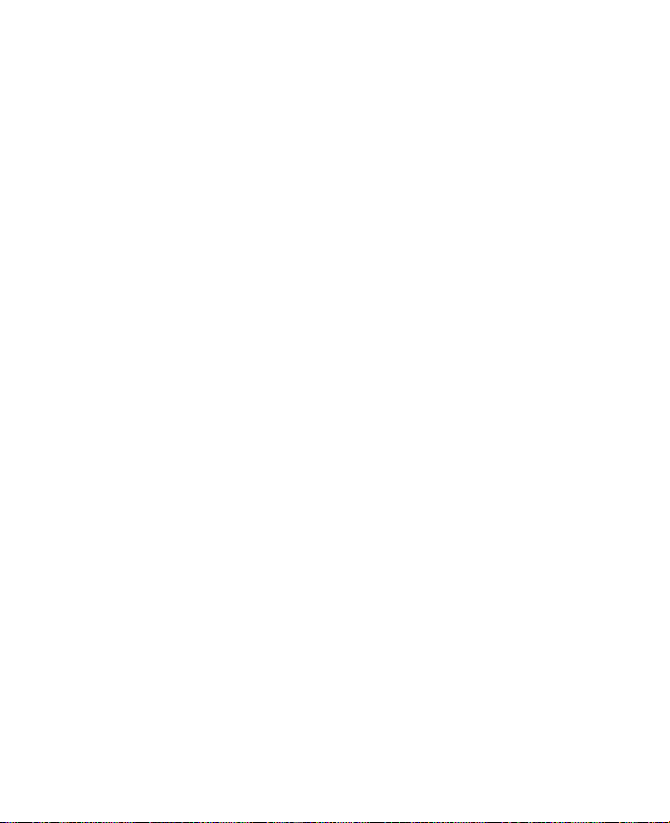
30 Mise en route
Étalonner l’appareil
L’étalonnage de l’écran tactile consiste à appuyer avec le stylet au centre
d’une croix alors que la croix se déplace sur l’écran. Ce processus assure que
quand vous appuyez sur l’écran avec votre stylet, l’élément appuyé est activé.
Si votre appareil ne répond pas de façon correcte aux appuis sur l’écran,
suivez ces étapes pour le réétalonner :
1. Appuyez sur Démarrer > Paramètres > onglet Système > Écran.
2. Sur l’onglet Général, appuyez sur Aligner l’écran et suivez les
instructions à l’écran pour terminer l’étalonnage.
Gérer les paramètres d’écran
L’affichage de l’appareil possède les modes d’orientation suivants :
Portrait et Paysage. Pour changer l’orientation, appuyez sur Démarrer >
Paramètres > onglet Système > Écran, et sélectionnez l’orientation désirée.
Conseil Pour changer rapidement l’orientation de l’écran, vous pouvez également
appuyer sur l’icône Rotation de l’écran dans le Lanceur de HTC Home. Voir
« HTC Home » plus loin dans ce chapitre pour des détails.
Pour adoucir les bords des polices d’écran de nombreux programmes, sur
l’onglet ClearType, cochez la case Activer ClearType.
Pour augmenter la lisibilité ou pour voir plus de contenu sur l’écran, sur
l’onglet Taille du texte, ajustez la taille du texte en déplaçant le curseur.
Basculer votre appareil en mode veille
Appuyez et relâchez immédiatement le bouton ALIMENTATION pour
éteindre temporairement l’affichage et faire passer votre appareil en
mode Veille. Le mode veille suspend votre appareil dans un état de faible
consommation électrique alors que l’affichage est éteint pour économiser
l’alimentation de la batterie.
Votre appareil entre également automatiquement en mode veille lorsque
vous le laissez inactif pendant une certaine durée.
Pour spécifier la durée d’expiration avant que votre appareil n’entre en
mode veille
1. Appuyez sur Démarrer > Paramètres > onglet Système >
Alimentation > onglet Avancé.
Page 31

Mise en route 31
2. Au-dessous de Alimentation sur batterie, assurez-vous que la case
Éteindre l’appareil si inutilisé depuis est cochée.
3. Sélectionnez la durée d’expiration, puis appuyez sur OK.
Vous pourrez toujours recevoir des messages et des appels quand votre
appareil est en mode veille. Un nouvel appui sur le bouton ALIMENTATION
ou un appel/message entrant réveillera votre appareil.
1.5 L’écran Aujourd’hui
L’écran Aujourd’hui affiche les informations importantes, telles que les
rendez-vous à venir et les indicateurs d’état. Appuyez sur les éléments pour
ouvrir le programme associé.
Vos rendez-vous
à venir
Ouvrir le menu
Démarrer
Notification
Force du signal
Ajuster le volume
État de la batterie
HTC Home
(Voir « HTC Home »
dans ce chapitre pour
des détails.)
Ouvrir le Menu rapide
(Voir « Menu rapide » dans ce
chapitre pour des détails.)
État de connexion
• Pour accéder à l’écran Aujourd’hui, appuyez sur Démarrer >
Aujourd’hui.
•
Pour personnaliser l’écran Aujourd’hui, y compris l’image d’arrière-plan,
appuyez sur Démarrer > Paramètres > onglet Personnel >
Aujourd’hui.
Pour plus d’information sur l’écran Aujourd’hui, voir le Chapitre 4.
Page 32

32 Mise en route
1.6 Le menu Démarrer
Le menu Démarrer, situé dans le coin supérieur gauche de l’écran
Aujourd’hui, affiche une liste de programmes. Vous pouvez démarrer un
programme en parcourant la liste de programmes et en appuyant ENTRÉE,
ou en appuyant sur un programme avec le stylet.
Affichez les informations pour l’écran actuel.
Affichez et changez les paramètres.
Accédez à plus de programmes.
Ouvrez un programme utilisé récemment.
Ouvrez un programme.
(Les éléments affichés dans le menu
Démarrer peuvent être personnalisés en
appuyant sur Démarrer > Paramètres >
onglet Personnel > Menus).
Passez à l’écran Aujourd’hui.
Conseil Par défaut, le menu Démarrer est affiché en taille large pour vous
permettre de sélectionner facilement les éléments des menus en les
touchant avec votre doigt. Pour afficher le menu Démarrer à sa taille
normale, appuyez sur Démarrer > Paramètres > onglet Personnel >
Grand menu Démarrer, puis désélectionnez la case Activer grand
menu Démarrer.
Page 33

Mise en route 33
1.7 Menu rapide
Le Menu rapide, situé dans le coin supérieur droit de l’écran Aujourd’hui,
indique les programmes en cours. Vous pouvez rapidement passer d’un
programme en cours à un autre et arrêter les programmes lorsque vous
n’avez pas besoin de les utiliser.
Appuyez ce bouton pour
ouvrir le Menu rapide.
• Pour passer à un
programme en cours,
appuyez sur le nom du
programme.
• Pour arrêter l’exécution
d’un programme,
appuyez sur .
Personnalisez les paramètres du Gestionnaire
des tâches. (Voir « Utiliser le Gestionnaire des
tâches » au Chapitre 13.)
Arrêtez tous les
programmes en
cours.
Affichez le pourcentage
total de la mémoire des
programmes utilisés.
Appuyez pour ouvrir les
paramètres de la mémoire.
1.8 HTC Home™
HTC Home™ est un module de l’écran Aujourd’hui qui donne des
informations locales à jour en un coup d’œil, telles que l’heure, la date et
les informations météo et il affiche les nouveaux messages et les appels
manqués. HTC Home a également un lanceur personnalisé dans lequel vous
pouvez ajouter vos applications favorites pour un accès à une touche et un
sélecteur de profil dans lequel vous pouvez changer rapidement le profil ou
la sonnerie de votre appareil.
HTC Home a quatre
composants : Accueil, Météo,
Lanceur et Son.
Une barre d’outils en bas
permet de passer d’un
composant à un autre.
Barre d’outils
HTC Home
Accueil Météo Lanceur
Sons
Page 34

34 Mise en route
Pour passer d’un composant de HTC Home à un autre
Faites l’une des choses suivantes :
• Touchez les onglets sur la barre d’outils avec votre doigt.
• Appuyez les onglets sur la barre d’outils avec le stylet.
• Utilisez le CONTRÔLE DE NAVIGATION. Si la barre d’outils n’est pas
sélectionnée, appuyez d’abord NAVIGATION en haut/bas pour
sélectionner la barre d’outils. Appuyez NAVIGATION à gauche/droite
pour sélectionner un onglet, puis appuyez ENTRÉE.
Accueil
Accueil affiche la date actuelle et l’heure locale. Lorsque vous avez de
nouveaux messages et appels entrant, il indique le nombre de nouveaux
messages électroniques, de SMS/MMS et d’appels manqués. Si vous avez
défini l’alarme, il affiche l’icône de l’alarme.
Nombre de nouveaux messages
électroniques. Touchez cette
icône pour visualiser tous vos
messages électroniques.
Nombre de nouveaux SMS/MMS.
Touchez cette icône pour afficher vos SMS et MMS.
Icône de l’alarme
Nombre d’appels
manqués. Touchez
cette icône pour
visualiser l’historique
des Appels.
Affichage de la durée.
Touchez cette zone de
l’affichage lorsque vous
souhaitez changer la
date ou l’heure, ou pour
activer l’alarme.
Date
Page 35

Mise en route 35
Météo
Météo indique la météo actuelle ainsi que les informations météo pour les
quatre jours suivants. Lors de la première utilisation de cette fonction, vous
devez sélectionner d’abord votre ville pour télécharger les informations
météo.
Pour sélectionner votre ville
2
1
3
4
1. Sélectionnez l’onglet Météo ( ).
2. Appuyez la zone qui indique Sélectionnez votre ville ici.
3. Sur l’écran Sélectionner la ville, entrez le nom de la ville dont vous
souhaitez suivre les informations météo, puis appuyez sur .
Conseil Vous pouvez également parcourir la liste des villes pour choisir la
vôtre.
4. Sélectionnez la ville dans la liste et appuyez sur Sélectionner.
Pour afficher les informations météo
Après la sélection de votre ville, votre appareil se connecte à Internet via
GPRS/3G et télécharge les informations météo pour le jour actuel et les
quatre jours suivants de la semaine. La température actuelle, la température
maximale et la température minimale et un indicateur visuel du climat
(indiquant si c’est un jour nuageux ou ensoleillé, etc.) seront affichés dans
l’onglet Météo.
Page 36

36 Mise en route
Météo pour les quatre jours suivants
Appuyez sur
cette zone pour
retourner à la
météo du jour
actuel.
Météo du jour actuel
Appuyez sur cette zone pour
afficher les informations météo
pour les quatre jours suivants de
la semaine.
Appuyez sur
cette zone pour
sélectionner
une autre ville.
Indique le temps qui s’est écoulé
depuis le dernier téléchargement
des informations météo. Appuyez
sur cet élément pour télécharger
les dernières données météo.
Conseil Vous pouvez également utiliser la connexion Wi-Fi de votre appareil pour
télécharger les données météo. Pour plus d’information sur l’utilisation de
Wi-Fi, voir le Chapitre 10.
Remarque Si vous ne vous êtes pas connecté à Internet et n’avez pas téléchargé les
informations météo pendant cinq jours, le message d’erreur suivant sera
affiché : « Impossible de récupérer les données pour la ville sélectionnée.
Sélectionnez ici pour recommencer. » Utilisez le GPRS/3G ou Wi-Fi pour
connecter votre appareil à Internet, puis appuyez la zone qui affiche le
message d’erreur pour télécharger les données météo.
Pour personnaliser les paramètres météo
1. Appuyez sur le nom de la ville.
2. Sur l’écran Sélectionner la ville, appuyez sur Menu > Options météo.
3. Activez ou désactivez les options suivantes :
• Télécharger les données météo automatiquement. Lorsque
cette case est cochée, les informations météo seront téléchargées
automatiquement depuis le site Web AccuWeather à chaque fois
que vous sélectionnez l’onglet Météo, si les données n’ont pas été
mises à jour dans les trois dernières heures. Les données météo
seront téléchargées à chaque fois qu’une connexion ActiveSync se
produit (via des connexions sans fil ou USB).
Page 37

Mise en route 37
Cochez cette case si vous préférez télécharger manuellement des
informations météo.
• Télécharger en itinérance. Cochez
cette case seulement si vous souhaitez
télécharger automatiquement les
informations météo lorsque vous êtes
en itinérance. Cela peut causer des frais
supplémentaires.
• Échelle de température. Choisissez
d’afficher la température en Celsius ou
Fahrenheit.
Conseil Pour rechercher des informations météo plus détaillées sur le site Web
AccuWeather, sélectionnez Menu > À propos de Météo sur l’écran
Sélectionner la ville, puis tapez sur le lien AccuWeather.com. Internet
Explorer Mobile s’ouvre et affiche le site Web AccuWeather.
Lanceur
Lanceur permet d’ajouter des raccourcis rapides pour vos programmes et
paramètres favoris pour un accès à une touche. Des paramètres rapides
tels qu’Ajuster le rétro-éclairage, Rotation de l’écran et Verrouillage de
l’appareil, et quelques raccourcis de programme sont ajoutés par défaut.
Ils peuvent être remplacés par vos paramètres et programmes préférés.
Supprimer les raccourcis
Touchez un raccourci
rapide pour ouvrir le
programme associé
ou appliquer le
paramètre associé.
Touchez un espace vide pour ajouter
un raccourci vers un paramètre ou
votre programme favori.
Page 38

38 Mise en route
Touchez un raccourci pour le supprimer.
Retour
Remarque Pour remplacer un raccourci, vous devez d’abord le supprimer, puis
ajouter un raccourci pour un programme ou paramètre.
Son
Son fournit une sélection de profils, chacun préconfiguré avec un différent
réglage du volume. Il permet également de changer rapidement la sonnerie
de votre appareil.
Appuyez sur un bouton
pour sélectionner un profil
(de gauche à droite) :
Normal
, Silence, Vibreur,
Automatique
.
Appuyez pour ouvrir
les paramètres de son
du téléphone dans
lesquels vous pouvez
sélectionner la sonnerie.
Appuyez sur pour sélectionner le profil Automatique. Si Automatique
est sélectionné, l’appareil vibrera pendant un évènement planifié de votre
calendrier. Lorsque votre calendrier n’a pas d’évènement planifié, l’appareil
utilisera les paramètres de mode Normal.
Remarque Pour des informations sur le réglage manuel du volume de l’appareil, voir
le Chapitre 3.
Page 39

Mise en route 39
1.9 TouchFLO™
TouchFLO™ est une fonction spéciale qui permet une meilleure utilisation
du panneau tactile sur votre appareil. Avec TouchFLO, vous pouvez utiliser
votre pouce ou vos doigts pour le défilement et le recadrage de l’écran.
TouchFLO comporte également le Cube tactile dans lequel vous pouvez
lancer les programmes de messagerie, Internet Explorer® Mobile, etc. Vous
pouvez également ajouter vos contacts favoris, lire la musique et accéder à
vos images et vidéos.
Remarque Le Cube tactile est affiché en affichage portrait seulement. Pour pouvoir
ouvrir le Cube tactile, assurez-vous que votre affichage est réglé en mode
portrait.
Cube tactile
Pour ouvrir le Cube tactile
Faites glisser votre pouce vers le
haut, à partir du bas de l’écran où
est affiché un logo.
Pour fermer le Cube tactile
Pour fermer le Cube tactile et
retourner à l’écran précédant
l’ouverture du Cube tactile, faites
glisser votre pouce vers le bas de
l’écran.
Page 40

40 Mise en route
Pour naviguer dans le Cube tactile
Le Cube tactile est une interface utilisateur cubique en trois dimensions.
Pour passer d’une face à une autre de l’interface, faites glisser votre pouce à
gauche ou à droite sur l’écran tactile.
Écrans du Cube tactile
L’interface du Cube tactile a trois faces :
• Sur la première face de l’interface, vous pouvez ajouter jusqu’à neuf
contacts favoris. Si vous appelez certaines personnes souvent, vous
pouvez les ajouter comme contacts favoris pour un accès rapide.
Remarque Vous devez déjà avoir des contacts avec des numéros de téléphone
stockés sur votre appareil ou carte SIM avant de pouvoir les ajouter
comme contacts favoris. Pour plus d’information sur la création des
contacts, voir le Chapitre 6.
Pour plus d’informations sur la synchronisation des contacts et
autres informations entre votre appareil et l’ordinateur, voir le
Chapitre 5.
Pour des informations sur la synchronisation de votre appareil avec
Exchange Server, voir le Chapitre 8.
Page 41

Mise en route 41
Sélectionner un espace
vide pour ajouter un
contact favori. Si le
contact a plus d’un
numéro de téléphone,
sélectionnez le numéro
à appeler lorsque vous
touchez le contact.
Ouvrez la liste des Appels.
(Voir le Chapitre 3 pour des détails.)
Appuyez pour appeler le
numéro associé au contact.
Appuyez et maintenez
pour afficher la carte du
contact.
Ouvrez le programme
Téléphone.
(Voir le Chapitre 3 pour
des détails.)
Supprimez les contacts
favoris.
Ouvrez les Contacts.
(Voir le Chapitre 6 pour
des détails)
Lorsque vous ajoutez un contact
favori et qu’une photo n’est pas
associée à ce contact, le prénom
(ou nom) du contact sera affiché.
Lorsque différents numéros
sont affectés au même contact,
une icône apparaît dans le
coin supérieur gauche du carré
du contact pour indiquer que
numéro est affecté à ce carré
en particulier.
Sélectionnez un
contact favori pour
le supprimer.
Retournez à votre
liste de contacts
favoris.
Page 42

42 Mise en route
• La deuxième face de l’interface
fournit des raccourcis rapides vers
vos messages électroniques, vos
SMS et MMS, Internet, et d’autres
applications.
Touchez simplement les
icônes à l’écran pour ouvrir les
programmes correspondants.
• Sur la troisième face de l’interface, vous pouvez lire la musique et
accéder aux fichiers images et vidéo de votre appareil.
Touchez cette icône pour ouvrir le Gestionnaire audio
et lire les fichiers musicaux. (Pour plus d’information sur
l’utilisation du Gestionnaire audio, voir le
Chapitre 12.)
Touchez ces boutons
pour contrôler la
lecture de la musique.
De gauche à droite :
reculer, lecture/pause,
avancer
Pendant la lecture en
cours dans le Gestionnaire
audio, retournez à cet
écran pour voir les
contrôles de lecture,
le titre de la musique,
l’artiste et le temps de
lecture restant de la
musique actuel.
Ouvrir Album appareil
photo pour afficher les
photos.
(Voir le
Chapitre 12 pour
des détails.)
Ouvrir Album appareil photo pour
parcourir les vidéos.
(Voir le
Chapitre 12 pour des détails.)
Page 43

Mise en route 43
Défilement au doigt et recadrage au doigt
Avec TouchFLO, vous pouvez utiliser le défilement au doigt et le recadrage
au doigt lors de l’affichage du contenu qui ne peut pas rentrer entièrement
dans l’écran, tels que les pages Web, les documents et les messages. Le
défilement au doigt peut également être utilisé pour défiler vers le haut et
le bas des listes telles que la liste de contacts, la liste des fichiers, la liste des
messages, la liste des rendez-vous du calendrier, etc.
Remarque Le défilement et le recadrage au doigt fonctionnent à la fois en modes
portrait et paysage.
Pour utiliser le défilement au doigt
• Faites glisser votre doigt vers le bas pour faire défiler vers le haut de
l’écran.
• Faites glisser votre doigt vers le haut pour faire défiler vers le bas de
l’écran.
En faisant défiler
avec le doigt
vers le haut et le
bas, faites glisser
n’importe où
dans cette zone.
• Pour faire défiler vers la gauche, faites glisser votre doigt vers la droite.
• Pour faire défiler vers la droite, faites glisser votre doigt vers la gauche.
• Lorsque l’écran défile, vous pouvez arrêter le défilement en appuyant
le doigt sur l’écran tactile.
Remarque Les barres de défilement à l’écran indiquent qu’il y a du contenu qui n’est
pas affiché à l’écran. Vous ne pouvez faire défiler au doigt vers le bas et
le haut que lorsque qu’une barre de défilement verticale est affichée à
l’écran. De même, vous ne pouvez faire défiler au doigt vers la gauche et
la droite que lorsque qu’il y a une barre de défilement horizontale.
Page 44

44 Mise en route
Pour utiliser le recadrage au doigt
• Pour recadrer vers le bas, touchez et maintenez sur l’écran tactile, puis
faites glisser le doigt vers le haut.
• Pour recadrer vers le haut, touchez et maintenez sur l’écran tactile,
puis faites glisser le doigt vers le bas.
• Pour recadrer vers la droite, touchez et maintenez sur l’écran tactile,
puis faites glisser le doigt vers la gauche.
• Pour recadrer vers la gauche, touchez et maintenez sur l’écran tactile,
puis faites glisser le doigt vers la droite.
• Vous pouvez également recadrer en diagonale.
Remarque Les barres de défilement à l’écran indiquent qu’il y a du contenu qui n’est
pas affiché à l’écran. Vous ne pouvez utiliser le recadrage au doigt que
lorsque que des barres de défilement apparaissent à l’écran.
Pour recadrer continuellement
1. Faites glisser le doigt vers la limite et maintenez. La page Web,
le document ou le message que vous affichez est recadré
continuellement.
Limites gauche et droite
Limites
supérieure et
inférieure
2. Relâchez le doigt pour arrêter le recadrage.
Page 45

Mise en route 45
Pour aller au message suivant ou précédent
Lors de la lecture d’un message, faites
glisser votre doigt sur l’écran pour aller au
message suivant ou précédent.
Pour aller au message suivant, faites glisser
votre doigt sur l’écran de droite à gauche.
Pour aller au message précédent, faites
glisser votre doigt sur l’écran de gauche à
droite.
Pour aller au compte de messagerie suivant ou précédent
Sur l’écran d’un compte de messagerie, vous pouvez faire glisser votre doigt
sur l’écran pour aller au compte de messagerie suivant ou précédent.
Paramètres TouchFLO
Vous pouvez activer ou désactiver le son du défilement et du recadrage au
doigt. Appuyez sur Démarrer > Paramètres > onglet Système > TouchFLO
pour cocher ou désélectionner la case Activer le son pour le défilement et
le recadrage au doigt.
Page 46

46 Mise en route
1.10 Icônes d’état
Voici certaines des icônes d’état que vous pouvez voir sur l’appareil.
Icônes qui apparaissent dans cette
zone
GPRS disponible
EDGE disponible
HSDPA disponible
UMTS disponible
La fonction Wi-Fi est activée
mais l’appareil n’est pas encore
connecté au réseau sans fil
Connecté au réseau sans fil
En cours de synchronisation via
Wi-Fi
Connexion active
La connexion n’est pas active
Synchronisation en cours
Icônes qui apparaissent dans cette
zone
Configuration de connexion
Notifications multiples ; appuyez
sur l’icône pour les visualiser
toutes
Nouveau SMS ;
Notification SMS de message vocal
Envoi de MMS
Réception de MMS
MMS envoyé
Impossible d’envoyer le MMS
Nouveau MMS entrant
Nouveau message Windows Live™
Appel manqué
Haut-parleur activé
Itinérance
Alarme
Autre(s) réseau(x) sans fil détecté(s)
Casque Bluetooth détecté
Notification ActiveSync
Erreur de synchronisation
Page 47

Mise en route 47
Icônes qui apparaissent dans
cette zone
Batterie en cours de
charge
Batterie pleine
Batterie très basse
Icônes qui apparaissent dans
cette zone
Mode vibreur
Son actif
Son inactif
Icônes qui apparaissent dans cette
zone
Connexion GPRS en cours
GPRS en cours d’utilisation
Connexion EDGE en cours
EDGE en cours d’utilisation
Connexion HSDPA en cours
HSDPA en cours d’utilisation
Connexion UMTS en cours
UMTS en cours d’utilisation
Force de signal maximum
Pas de signal
Le téléphone est éteint
Pas de service téléphonique
Recherche du service
téléphonique
Appel vocal en cours
Appel en attente
Les appels sont transmis
Composition d’un numéro
alors qu’il n’y a pas de carte
USIM/SIM insérée
Pas de carte USIM/SIM insérée
Page 48

48 Mise en route
1.11 Programmes
Voici des programmes que vous pouvez trouver sur votre appareil ou
installer depuis le Disque des applications.
Programmes du menu Démarrer
Icône Description
Téléphone Appelez et recevez des appels, basculez entre des appels,
et organisez des appels conférence.
Calendrier Gardez la trace de vos rendez-vous et créez des demandes
de réunion.
Contacts Gardez la trace de vos amis et de vos collègues.
Internet Explorer Mobile Naviguez sur les sites Web et WAP et
téléchargez de nouveaux programmes et fichiers sur Internet.
Messagerie Envoyez et de recevez des messages électroniques, des
MMS et des SMS.
Office Mobile Utilisez la suite complète des applications Microsoft®
Office pour votre appareil mobile.
Excel Mobile Créez de nouveaux classeurs et visualisez et
éditez des classeurs Excel.
PowerPoint Mobile Visualisez des diapositives et des
présentations PowerPoint.
Word Mobile Créez, visualisez et éditez des documents Word.
Aide Lisez la rubrique d’aide de l’écran ou du programme actuel.
Écran des programmes
Icône Description
Jeux Jouez aux deux jeux préinstallés : Bubble Breaker et Solitaire.
ActiveSync Synchronisez les informations entre votre appareil et un PC
ou Exchange Server.
Page 49

Mise en route 49
Icône Description
Adobe Reader LE Visualisez des fichiers PDF (Portable Document
Format) sur votre appareil.
Amplificateur audio Améliore votre expérience musicale en vous
donnant des commandes pour ajuster les paramètres d’égaliseur, de son
3D, d’aigu et de basse.
Gestionnaire audio Parcourez à la recherche de fichiers musicaux en les
organisant en catégories.
Bluetooth Explorer Recherchez les autres appareils Bluetooth dont le
partage des fichiers est activé et accédez à leur dossier partagé Bluetooth.
Calculatrice Effectuez les opérations d’arithmétique et de calcul de base
telles que l’addition, soustraction, multiplication, et division.
Appareil photo Prenez des photos ou faites des séquences vidéo avec
de l’audio d’accompagnement.
Album appareil photo Affichez les photos que vous avez capturées
avec l’appareil photo du téléphone.
Comm Manager Gérez les connexions de l’appareil (y compris Wi-Fi,
GPRS et Bluetooth), allumez/éteignez le téléphone et activez/désactivez
la fonction Direct Push.
Explorateur de fichiers Organisez et gérez les fichiers sur votre
appareil.
Radio FM Permet d’écouter vos stations FM préférées.
Partage Internet Connectez votre ordinateur notebook à Internet en
utilisant la connexion de données de votre appareil.
Java Téléchargez et installez des applications Java, telles que des jeux et
des outils, sur votre appareil.
Messenger C’est la version mobile de Windows Live™ Messenger.
Notes Créez des notes manuscrites ou tapées, des dessins et des
enregistrements.
Navigateur Opera La version mobile du navigateur primé.
Page 50

50 Mise en route
Icône Description
Images et vidéos Visualisez, organisez et triez les images, les fichiers GIF
animés et les fichiers vidéo sur votre appareil ou une carte de stockage.
GPSRapide Télécharge les données satellite sur Internet via ActiveSync,
Wi-Fi ou GPRS pour accélérer le temps de détermination de votre
position GPS.
SAPSettings Permet un accès Bluetooth distant à la carte SIM sur votre
téléphone. Voir le Chapitre 3 pour plus de détails.
Recherche Recherchez des contacts, des données, et autres
informations sur votre appareil.
Gestionnaire SIM Gérez les contacts stockés sur votre carte USIM/SIM.
Vous pouvez aussi utiliser ce programme pour copier le contenu de la
carte USIM/SIM vers les Contacts sur votre appareil.
Spb GPRS Monitor Vous trouverez ce programme dans le disque fourni.
Vous pouvez installer et utiliser ce programme pour mesurer la quantité de
données transférées via vos connexions au réseau GPRS ou GSM et calculer
les coûts de connexion au réseau. Voir le Chapitre 14 pour des détails.
Sprite Backup Fournit une manière rapide et facile de créer des
sauvegardes de vos données.
Service STK Accédez aux informations et autres services offerts par
votre fournisseur de service sans-fil.
Média en continu Recevez la vidéo en direct ou la demande.
Tâches Gardez la trace de vos tâches.
TomTom NAVIGATOR Logiciel de navigation GPS qui fournit des
instructions d’itinéraire claires et des instructions vocales pour vous
guider vers votre destination. TomTom NAVIGATOR fournit d’autres
fonctions, telles que le calcul d’itinéraire alternatif, la planification
avancée, la météo, et plus encore.
Voice Recorder Permet d’enregistrer votre voix, de la lire, puis de
l’envoyer via courrier électronique, MMS ou transfert. Vous pouvez aussi
définir la voix enregistrée comme votre sonnerie.
N° rapide vocale Vous pouvez enregistrer des raccourcis vocaux afin de
pouvoir composer un numéro de téléphone ou lancer des programmes
en prononçant simplement un mot.
Page 51

Mise en route 51
Icône Description
Windows Live Utilisez cette version mobile de Windows Live™ pour
trouver des informations sur le Web. Elle permet également d’ouvrir
une session sur votre compte Windows Live pour pouvoir accéder à vos
messages Live Mail et envoyer/recevoir des messages instantanés dans
Live Messenger.
Lecteur Windows Media Mobile Lisez les fichiers audio et vidéo.
ZIP Économisez de la mémoire et libérez de l’espace de stockage sur
votre appareil en compressant des fichiers au format ZIP conventionnel.
1.12 Paramètres
Vous pouvez configurer l’appareil en accord avec votre façon de travailler.
Pour accéder aux différentes configurations disponibles, appuyez sur
Démarrer > Paramètres, puis appuyez sur les onglets Personnel, Système,
et Connexions situés en bas de l’écran.
Onglet Personnel
Icône Description
Boutons Allouez un programme ou une fonction à un bouton.
Saisie Définissez des options pour chacune des méthodes de saisie.
Grand menu Démarrer Activez ou désactivez le grand menu Démarrer.
Verrouiller Définissez un mot de passe pour votre appareil.
Menus Définissez le programme qui apparaîtra dans le menu de Démarrage.
Info. du propriétaire Entrez vos informations personnelles dans votre
appareil.
Téléphone Personnalisez la configuration de votre téléphone, comme la
sonnerie, le numéro PIN de votre carte USIM/SIM, et plus encore.
Sons et notifications Activez les sons pour des événements, notifications,
et plus encore, et définissez le type de notification pour différents événements.
Page 52

52 Mise en route
Icône Description
Aujourd’hui Personnalisez l’apparence et les informations affichées sur
l’écran Aujourd’hui.
N° rapide vocale Créez des raccourcis vocaux afin de pouvoir composer
un numéro de téléphone à partir des contacts ou des contacts USIM/SIM
ou de lancer des programmes.
Onglet Système
Icône Description
À propos de Vous pouvez voir ici des informations de base, telles que
la version de Windows Mobile® et le type de processeur utilisé sur votre
appareil. Vous pouvez également spécifier un nom pour votre appareil.
Rétro-éclairage Définissez l’arrêt du rétro-éclairage et réglez la luminosité.
Certificats Consultez les informations des certificats installés sur votre
appareil.
Effacer le stockage Appuyez sur cette icône seulement lorsque vous
devez effacer toutes vos données et fichiers de la mémoire et réinitialiser
votre appareil à la configuration d’usine.
Horloge et alarmes Réglez l’horloge de l’appareil vers la date et l’heure
locales ou vers la date et l’heure locales d’un pays étranger lorsque vous
êtes en voyage. Des alarmes peuvent également être configurées pour
des jours et des heures de la semaine.
Commentaires client Réglez votre appareil pour envoyer
automatiquement des informations sur votre utilisation de Windows
Mobile. Par défaut, cette option est désactivée.
Informations de l’appareil Consultez les informations de version
logicielle, matériel, identité et durée des appels effectués sur votre appareil.
Cryptage Permettez aux fichiers de votre carte de stockage d’être
cryptés. Les fichiers cryptés ne pourront être lus que sur votre appareil.
Rapport d’erreurs Activez ou désactivez la fonction de rapport d’erreurs
de l’appareil. Quand cette fonction est activée et qu’une erreur de
programme se produit, un rapport de données techniques décrivant l’état
du programme et de votre ordinateur sera généré dans un fichier texte et
envoyé au support technique de Microsoft si vous décidez de l’envoyer.
Page 53

Mise en route 53
Icône Description
GPS externe Définissez les ports de communication GPS appropriés, si
nécessaire. Cela peut être nécessaire si des programmes sur votre appareil
accèdent aux données GPS ou si vous avez connecté un récepteur GPS à
votre appareil. Voir l’aide pour des détails.
Verrou clavier Verrouillez les boutons de votre appareil excepté le
bouton ALIMENTATION lorsque l’appareil est en mode veille. Ceci vous
assure de ne pas utiliser l’appareil par accident, évitant une consommation
inutile de la batterie.
Appui long touche Fin Permet de définir le comportement lorsque vous
appuyez et maintenez la touche FIN.
Mémoire Vérifiez le statut de la mémoire allouée de l’appareil et les
informations de la carte mémoire. Vous pouvez également arrêter des
programmes en cours.
Microphone AGC Ajustez automatiquement le volume de votre voix
quand vous êtes en train d’enregistrer.
Alimentation Vérifiez la puissance restante de la batterie. Vous pouvez
également programmer la mise en veille de l’affichage pour conserver
l’énergie de la batterie.
Paramètres régionaux Définissez la configuration régionale à utiliser, y
compris le format d’affichage des nombres, des monnaies, de la date, et
de l’heure de votre appareil.
Suppression de programmes Supprimez un programme installé sur
votre appareil.
Écran Modifiez l’orientation de l’écran, réétalonnez l’écran, et modifiez la
taille du texte.
Gestionnaire des tâches Arrêtez les programmes en cours et configurez
le bouton Quitter ( ) pour terminer les programmes immédiatement
lorsque vous appuyez sur le bouton. Pour plus d’informations, voir
« Gestionnaire des tâches » au Chapitre 13.
TouchFLO Activez ou désactivez le son du défilement et du recadrage au
doigt. Voir « Paramètres TouchFLO » dans ce chapitre pour des détails.
Windows Update Connectez au site Web de Microsoft et mettez à
jour Windows Mobile® sur votre appareil avec les derniers correctifs de
sécurité.
Page 54

54 Mise en route
Onglet Connexions
Icône Description
Transférer Définissez la fonction de réception des transferts Bluetooth
de votre appareil.
Bluetooth Activez Bluetooth, définissez votre appareil en mode visible,
et recherchez d’autres appareils Bluetooth.
Comm Manager Gérez les connexions de l’appareil (y compris Wi-Fi,
GPRS et Bluetooth), allumez/éteignez le téléphone et activez/désactivez
la fonction Direct Push.
Configuration de connexion Configurez les connexions de données de
votre appareil, telles que GPRS, WAP et MMS, sur la base de l’opérateur
détecté ou sélectionné. Voir le Chapitre 10 pour des détails.
Connexions Définissez un ou plusieurs types de connexion modem, tels
que à distance, GPRS, et plus encore, pour que votre appareil puisse se
connecter à Internet ou à un réseau local privé.
Type de connexion Configurez le type de ligne à utiliser lors d’une
connexion CSD. Normalement, vous n’avez pas besoin de modifier la
configuration à moins que vous ne rencontriez un problème lors de
l’établissement de la connexion.
Paramètres GPRS Définissez la méthode d’authentification du GPRS.
HSDPA Activez ou désactivez HSDPA (High Speed Data Packet Access).
HSDPA est un service de données numérique 3.5G qui fournit des taux de
transfert descendants à haute vitesse. Pour que votre service atteigne la
vitesse de connexion élevée de HSDPA, votre opérateur doit prendre en
charge cette fonction et vous devez être dans la zone de couverture du
réseau HSPDA de votre opérateur.
Remarque : Votre appareil prend en charge des vitesses de
téléchargements jusqu’à 3,6 Mb/s.
Service SMS Permet d’envoyer des SMS via une connexion données, tel
qu’une connexion GPRS ou à circuit commuté.
USB vers PC Définissez une connexion USB entre l’appareil et le PC,
lorsqu’il y a des problèmes de connexion d’ActiveSync.
Wi-Fi Recherchez les réseaux sans fil disponibles.
Réseau sans fil Consultez les informations sur le réseau sans fil actif, et
personnalisez la configuration Wi-Fi.
Page 55

Chapitre 2
Entrer du texte et rechercher
des informations
2.1 Entrer des informations
2.2 Utiliser le clavier à l’écran
2.3 Utiliser le Clavier Touch
2.4 Utiliser le Pavé Touch
2.5 Utiliser le Pavé des symboles (Symbol Pad)
2.6 Utiliser la Reconnaissance des lettres
2.7 Utiliser la Reconnaissance des blocs
2.8 Utiliser Transcriber
2.9 Rechercher des informations
Page 56

56 Entrer du texte et rechercher des informations
2.1 Entrer des informations
Quand vous démarrez un programme ou que vous sélectionnez un champ
devant recevoir du texte ou des chiffres, l’icône du Panneau de saisie
devient disponible sur la barre de menu.
Appuyez sur la flèche du Sélecteur de saisie (affichée sur le côté droit
de l’icône du Panneau de saisie) pour ouvrir un menu dans lequel vous
pouvez sélectionner une méthode de saisie du texte et personnaliser les
options de saisie. Après la sélection d’une méthode de saisie du texte, le
Panneau de saisie correspondant est affiché que vous pouvez l’utiliser
pour saisir du texte. Pour afficher ou masquer le Panneau de saisie, appuyez
sur l’icône du Panneau de saisie.
Panneau de
saisie (Clavier
Touch)
Flèche du sélecteur de saisie
Icône du panneau de saisie
Icône Mode de saisie
Clavier à l’écran
Clavier Touch
Pavé Touch
Reconnaissance des lettres ou Reconnaissance des blocs
Transcriber
Remarque Certains modes de saisie du texte peuvent ne pas être disponibles dans
certaines versions linguistiques de l’appareil.
Page 57

Entrer du texte et rechercher des informations 57
2.2 Utiliser le clavier à l’écran
Lors de l’utilisation du Clavier à l’écran standard de Windows Mobile, vous
pouvez saisir du texte en appuyant sur les touches du clavier qui s’affiche à
l’écran.
Pour entrer du texte en utilisant le clavier à l’écran
1. Dans un programme, appuyez sur la flèche du Sélecteur de saisie, et
appuyez sur Clavier.
2. Entrez du texte en appuyant sur les touches sur le clavier à l’écran.
Pour agrandir le clavier à l’écran
1.
Appuyez sur la flèche du Sélecteur de saisie, puis appuyez sur Options.
2. Dans la liste Mode de saisie, sélectionnez Clavier.
3. Appuyez sur Grandes touches.
2.3 Utiliser le Clavier Touch
Le Clavier Touch est un autre type de clavier à l’écran qui comporte 20
touches. Avec ses touches larges au touché convivial et des fonctions
améliorées telles que la saisie prédictive XT9, vous pouvez entrer le texte
plus rapidement et avec plus de précision.
Appuyez pour entrer
des lettres ou symboles.
• Appuyez pour entrer
une lettre majuscule
• Appuyez deux fois
pour activer verr. maj.
Appuyez pour passer d’une méthode de saisie à une
autre : XT9
, Multipression et Numérique. Le clavier
devient un clavier numérique en mode numérique.
Appuyez pour ouvrir le Pavé des
symboles (Symbol Pad).
Appuyez pour créer une
nouvelle ligne.
Appuyez pour supprimer le
caractère précédent.
Affiche la liste des mots
candidats en mode XT9.
Appuyez sur un mot pour
l’insérer dans votre texte.
Appuyez le symbole pour
ajouter un mot.
Page 58

58 Entrer du texte et rechercher des informations
Pour entrer du texte en utilisant le Clavier Touch
1. Démarrez un programme qui accepte la saisie du texte, tel que Word
Mobile.
2. Appuyez sur la flèche du Sélecteur de saisie, et appuyez sur Clavier
Touch.
3. Sur la dernière rangée du Clavier Touch, appuyez sur la seconde
touche à partir de la gauche pour passer d’un mode de saisie à un
autre : XT9, Multipression ou Numérique.
Voir « Mode XT9 », « Mode Multipression » et « Mode Numérique »
pour savoir comment entrer le texte avec ces modes.
Mode XT9
Par défaut, le Clavier Touch est réglé sur le mode XT9. XT9 est un mode de
saisie prédictive du texte qui affiche une liste de mots candidats lorsque
vous entrez les premiers caractères pour que vous puissiez sélectionner le
mot désiré. XT9 peut également essayer de prédire le mot suivant sur la
base des phrases précédentes que vous avez entrées.
Pour entrer du texte avec le mode XT9
1. Commencez à entrer les premières lettres d’un mot. Comme vous
entrez chaque lettre, les mots prédits apparaîtront au-dessus du clavier.
2. Appuyez sur le mot désiré pour l’insérer immédiatement dans votre
texte.
Remarque Naviguez dans la liste des mots candidats s’il est possible de choisir
parmi plusieurs mots.
3. Si le paramètre Prévision du mot suivant, le mot prédit suivant
apparaîtra en gris. Si c’est le mot correct, appuyez sur la touche Entrée
( ) pour confirmer.
Voir « Pour personnaliser les paramètres XT9 pour le Clavier Touch »
pour trouver comment activer la Prévision du mot suivant et
d’autres paramètres XT9.
Pour ajouter un mot à la liste des mots candidats
Si le mot que vous avez entré n’est pas trouvé dans le dictionnaire, vous
pouvez l’ajouter au dictionnaire en appuyant sur .
Page 59

Entrer du texte et rechercher des informations 59
Pour personnaliser les paramètres XT9 pour le Clavier Touch
1. Appuyez sur la flèche du Sélecteur de saisie, et appuyez sur Options.
2. Dans l’onglet Mode de saisie, sélectionnez Clavier Touch dans la liste
déroulante Mode de saisie, puis appuyez sur Options.
3. Appuyez sur Paramètres XT9.
4. Sur l’écran Paramètres XT9, cochez ou désélectionnez les options
suivantes selon vos préférences :
• Orthographe. Permet de corriger les erreurs typographiques
en sélectionnant dans une liste de mots possibles qui reflètent
les caractères des touches que vous avez appuyées ainsi que les
caractères des touches voisines.
• Prévision du mot suivant. Prédit le mot suivant de votre texte sur
la base des phrases que vous avez construites. Au fur et à mesure
que vous entrez du texte, le logiciel apprend vos habitudes et essaie
de prédire le mot suivant que vous allez probablement entrer.
• Ajout auto. Ajoute automatiquement vos mots construits qui ne
sont pas dans le dictionnaire à la liste des mots prédits.
• Substitution auto. Insère automatiquement une apostrophe
lorsque vous tapez certains mots communs (p.ex. « l avion »
devient « l’avion »).
• Saisie automatique. Permet de sélectionner dans une liste de
mots possibles selon les touches que vous avez appuyées et les
mots disponibles dans le dictionnaire.
• Saisie automatique multi-appui. Permet de sélectionner dans
une liste de combinaisons possibles selon les caractères qui
apparaissent sur les touches que vous avez appuyées.
5. Appuyez sur Terminé.
Mode Multipression
En mode Multipression (
abc
), entrez un caractère en appuyant sur une
touche jusqu’à ce que le caractère soit affiché à l’écran.
• Pour entrer la première lettre indiquée sur une touche, appuyez une
fois sur la touche. Pour appuyer la seconde lettre, appuyez deux fois.
• Pour entrer un signe de ponctuation, un symbole ou un chiffre
qui apparaît sur le coin supérieur droit d’une touche, appuyez et
maintenez la touche.
Page 60

60 Entrer du texte et rechercher des informations
Mode Numérique
Utilisez le mode Numérique (
123
) pour une entrée plus rapide des
informations numériques telles que les numéros de téléphone. Entrez les
numéros en appuyant sur les touches numériques du clavier.
2.4 Utiliser le Pavé Touch
Le Pavé Touch est un pavé à l’écran de 12 touches qui a une disposition
similaire aux pavés des téléphones portables avec quelques touches
supplémentaires. Le Pavé Touch a des touches larges et des fonctions de
saisie améliorée, telles que la saisie prédictive XT9 qui vous permet d’enter
facilement du texte dans vos messages et documents.
Appuyez pour entrer
des lettres ou symboles.
• Appuyez pour entrer
une lettre majuscule.
• Appuyez deux fois pour
activer verr. maj.
Appuyez pour passer d’un des trois modes
de saisie à un autre : XT9
, Multipression et
Numérique. Le clavier devient un clavier
numérique en mode Numérique.
Appuyez pour ouvrir le Pavé des
symboles (Symbol Pad).
Appuyez pour créer une
nouvelle ligne.
Appuyez pour supprimer
le caractère précédent.
Affiche la liste des mots
candidats en mode XT9.
Appuyez pour insérer
un mot dans votre texte.
Appuyez le symbole + pour
ajouter un mot.
Pour entrer du texte en utilisant le Pavé Touch
1. Démarrez un programme qui accepte la saisie du texte, tel que Word
Mobile.
2.
Appuyez sur la flèche du Sélecteur de saisie, et appuyez sur Pavé Touch.
3. Sur la dernière rangée du Pavé Touch, appuyez sur la seconde touche
à partir de la gauche pour passer d’un mode de saisie à un autre : XT9,
Multipression ou Numérique.
Voir « Mode XT9 », « Mode Multipression » et « Mode Numérique »
plus avant dans ce chapitre pour savoir comment entrer le texte avec
ces modes.
Page 61

Entrer du texte et rechercher des informations 61
Pour personnaliser les paramètres XT9 pour le Pavé Touch
Suivez les mêmes étapes que dans « Pour personnaliser les paramètres
XT9 pour le Clavier Touch ». Assurez-vous de sélectionner Pavé Touch dans
l’onglet Mode de saisie avant d’appuyer sur Options.
2.5 Utiliser le Pavé des symboles (Symbol Pad)
Le Pavé des symboles (Symbol Pad) a une liste complète des symboles
communs, telles que les parenthèses, les accolades, les signes des devises et
plus, ainsi que les points de ponctuation et les caractères spéciaux. Le Pavé
des symboles (Symbol Pad) est disponible lors de l’utilisation du Clavier
Touch et du Pavé Touch.
Appuyez sur un symbole pour l’insérer dans le message.
Appuyez pour afficher la page précédente des
symboles.
Appuyez pour afficher la page suivante des symboles.
Appuyez pour fermer le Pavé des symboles (Symbol
Pad) sans sélectionner de symbole.
Indique la page actuelle et le nombre actuel de
pages de symboles. Appuyez pour aller à la page
suivante des symboles.
Pour ouvrir le Pavé des symboles (Symbol Pad) et sélectionner un symbole
• Lors de l’utilisation du Clavier Touch ou du Pavé Touch, appuyez sur
la touche Sym. Parcourez les symboles, puis appuyez sur un pour
l’insérer dans votre texte.
• Par défaut le Pavé des symboles (Symbol Pad) permet de ne
sélectionner qu’un symbole à la fois et se ferme immédiatement après
votre sélection. Pour pouvoir sélectionner plusieurs symboles à la fois,
procédez comme suit :
1.
Appuyez sur la flèche du Sélecteur de saisie, et appuyez sur Options.
2. Dans l’onglet Mode de saisie, sélectionnez Clavier Touch ou Pavé
Touch dans la liste déroulante Mode de saisie, puis appuyez sur
Options.
3. Désélectionnez la case à cocher Activer la sélection unique
seulement dans Symbol Pad.
Page 62

62 Entrer du texte et rechercher des informations
2.6 Utiliser la Reconnaissance des lettres
Avec la Reconnaissance des lettres, vous pouvez écrire des lettres, des
chiffres, et des signes de ponctuation, qui seront convertis en texte tapé.
Remarque La Reconnaissance des lettres est disponible quand il est possible
d’entrer du texte.
Pour utiliser la Reconnaissance des lettres
1. Dans un programme, appuyez sur la flèche du Sélecteur de saisie, et
appuyez sur Reconnaissance des lettres.
2. Écrivez des caractères, des chiffres, et des symboles dans une zone
d’écriture réservée.
•
Entrez des lettres majuscules en écrivant dans la zone ABC (gauche)
de la boîte.
•
Entrez des lettres minuscules en écrivant dans la zone abc (centrale)
de la boîte.
•
Entrez des chiffres en écrivant dans la zone 123 (droite) de la boîte.
• Entrez la ponctuation et les symboles en écrivant dans la zone 123
(droite) de la boîte.
Conseil Pour l’aide avec l’écriture des caractères, appuyez sur le point d’interrogation
près de la zone d’écriture.
2.7 Utiliser la Reconnaissance des blocs
Avec la Reconnaissance des blocs, vous pouvez utiliser un simple
tracé pour écrire des lettres séparées, des chiffres, et des caractères de
ponctuation, qui seront ensuite convertis en texte tapé.
Remarque La Reconnaissance des blocs est disponible quand il est possible d’entrer
du texte.
Pour utiliser la Reconnaissance des blocs
1. Dans un programme, appuyez sur la flèche du Sélecteur de saisie, et
appuyez sur Reconnaissance des blocs.
Page 63

Entrer du texte et rechercher des informations 63
2. Écrivez des caractères, des chiffres, et des symboles dans une zone
d’écriture réservée.
•
Entrez des lettres en écrivant dans la zone abc (gauche) de la boîte.
•
Entrez des chiffres en écrivant dans la zone 123 (droite) de la boîte.
• Entrez des symboles et des caractères de ponctuation en
appuyant dans la zone gauche ou droite de la boîte (un point gris
apparaît) et en écrivant le caractère désiré.
Conseil Pour l’aide avec l’écriture des caractères avec la Reconnaissance des blocs,
appuyez sur le point d’interrogation près de la zone d’écriture.
2.8 Utiliser Transcriber
Transcriber est un programme de reconnaissance d’écriture manuscrite vous
permettant d’écrire en cursives, lettres d’imprimerie ou une combinaison des
deux.
Pour écrire à l’aide de Transcriber
1. Démarrez un programme qui accepte la saisie par l’utilisateur, tel que
Word Mobile.
2. Appuyez sur la flèche du Sélecteur de saisie, puis appuyez sur
Transcriber. L’écran de présentation de Transcriber apparaît. Lisez
l’introduction et appuyez sur OK.
3. Placez le curseur là où vous voulez faire apparaître le texte.
4. Utilisez le stylet pour écrire partout sur l’écran. L’écriture manuscrite
sera convertie en texte juste après avoir soulevé le stylet de l’écran.
Pour entrer la ponctuation et les symboles
Transcriber est livré avec un clavier à l’écran qui permet d’ajouter facilement
la ponctuation ou un symbole spécial à du texte existant. Pour utiliser ce
clavier à l’écran, appuyez sur sur la barre d’outils de Transcriber.
Le clavier reste visible jusqu’à ce que vous appuyiez à nouveau sur le bouton.
Conseils • Pour repositionner le clavier, appuyez et maintenez la barre de titre, puis
faites glisser à l’emplacement désiré.
• Quand aucun texte n’est sélectionné, vous pouvez ouvrir le clavier en
faisant le geste (dessiner une ligne verticale vers le bas puis vers le
haut). Pour plus d’informations sur la manière d’utiliser les gestes de
Transcriber, consultez l’Aide de votre appareil.
Page 64

64 Entrer du texte et rechercher des informations
Pour modifier le texte
1. Dans un programme, dessinez une ligne de gauche à droite en travers
du texte que vous voulez modifier.
2. Après avoir soulevé le stylet de l’écran, la ligne disparaît et le texte
sélectionné sera en surbrillance.
3. Procédez de l’une des manières suivantes :
• Réécrivez le texte.
• Utilisez des gestes pour mettre les lettres en majuscule, insérer
un espace, et ainsi de suite. Pour des informations sur la manière
d’utiliser les gestes de Transcriber, consultez l’aide de votre appareil.
2.9 Rechercher des informations
Vous pouvez rechercher des fichiers et d’autres éléments stockés dans le
dossier Mes documents ou sur une carte de stockage installée sur votre
appareil. Vous pouvez rechercher par nom de fichier ou par mots situés dans
l’élément. Par exemple, vous pouvez rechercher des messages électroniques,
notes, rendez-vous, contacts, et tâches, ainsi que dans l’aide en ligne.
Pour rechercher un fichier ou un élément
1. Appuyez sur Démarrer > Programmes > Rechercher.
2. Dans le champ Rechercher, vous pouvez :
• Entrer le nom du fichier, un mot, ou d’autres informations que
vous voulez rechercher.
• Appuyer sur l’icône ( ) de la flèche bas, et dans la liste,
sélectionner un élément que vous avez recherché précédemment.
3. Dans le champ Type, vous pouvez appuyer sur l’icône ( ) de la
flèche bas et sélectionner un type de données dans la liste pour affiner
votre recherche.
4. Appuyez sur Rechercher. Le système commence alors à rechercher
les fichiers correspondants dans le dossier Mes documents et dans
les sous-dossiers.
5.
Dans la liste de Résultats, appuyez sur l’élément que vous voulez ouvrir.
Remarque Le symbole de carte de stockage ( ou ) s’affiche à côté des noms de
fichiers enregistrés sur la carte de stockage.
Page 65

Chapitre 3
Utiliser les fonctions du
téléphone
3.1 Utiliser le téléphone
3.2 Recevoir un appel
3.3 Recevoir un appel
3.4 Recevoir un appel
3.5 Recevoir un appel vidéo
3.6 Smart Dialing
3.7
Informations de numérotation
supplémentaires
3.8 Configuration de l’accès Bluetooth à la
carte SIM pour les téléphones
de voiture
Page 66

66 Utiliser les fonctions du téléphone
3.1 Utiliser le téléphone
Comme un téléphone mobile standard, vous pouvez utiliser votre appareil
pour effectuer, recevoir, et conserver la trace des appels et envoyer des
messages. Vous pouvez aussi composer un numéro directement depuis les
Contacts, et facilement copier les entrées de l’annuaire depuis votre carte
SIM vers les Contacts sur votre appareil.
L’écran Téléphone
Dans l’écran Téléphone, vous pouvez accéder aux paramètres Appels, Num.
rapide et Téléphone. Pour ouvrir l’écran Téléphone, procédez de l’une des
manières suivantes :
• Appuyez sur Démarrer >
Téléphone.
• Appuyez le bouton PARLER.
Bouton
PARLER
Entrez votre code PIN
La plupart des cartes SIM sont préréglées avec un numéro d’identification
personnel (PIN) fourni par votre opérateur.
1. Entrez le code PIN prédéfini attribué par votre opérateur.
2. Appuyez sur Entrée.
Remarque Si votre code PIN est entré trois fois de façon incorrecte, la carte SIM sera
bloquée. Si cela se produit, vous pouvez la débloquer avec le code PUK
(PIN Unblocking Key) obtenu auprès de votre opérateur.
Activer et désactiver la fonction téléphone
Dans de nombreux pays, la loi vous impose d’éteindre le téléphone en avion.
Pour activer et désactiver la fonction téléphone
1. Appuyez sur Démarrer > Programmes > Comm Manager.
2. Sur l’écran Comm Manager, appuyez sur le bouton Téléphone
pour activer et désactiver la fonction téléphone. Lorsqu’il est activé,
l’indicateur Activé apparaît.
Page 67

Utiliser les fonctions du téléphone 67
Pour activer ou désactiver le mode Avion
Une autre manière de désactiver la fonction téléphone est de basculer votre
appareil en mode Avion.
Lorsque vous activez le mode Avion, toutes les connexions radios sans fil de
votre appareil sont désactivées, incluant la fonction téléphone, Bluetooth,
et Wi-Fi.
Lorsque vous désactivez le mode Avion, la fonction téléphone est réactivée
et les états précédents de Bluetooth et Wi-Fi sont restaurés.
1. Appuyez sur Démarrer > Programmes > Comm Manager.
2. Sur l’écran Comm Manager, appuyez sur le bouton Mode Avion pour
activer et désactiver le Mode Avion. Lorsqu’il est activé, l’indicateur
Activé apparaît.
Régler le volume de l’appareil
1. Appuyez sur ’icône du Haut-parleur ( )
dans la barre de titre.
2. Dans Volume, procédez comme suit :
• Réglez le volume ( ) du téléphone
ou le volume ( ) de l’appareil en
déplaçant le curseur au niveau de
volume désiré.
•
Appuyez sur Activé, Vibreur ou Désact.
pour modifier à la fois les paramètres de
volume de l’appareil et de la sonnerie.
Conseil Utilisez le contrôle du volume sur le côté gauche de l’appareil pour
contrôler le volume de l’appareil en dehors d’un appel. Pendant un appel,
utilisez le contrôle du volume pour régler le volume du téléphone.
Remarques • Pour régler le volume de conversation téléphonique, vous devez le
faire pendant un appel. Si vous réglez le volume à tout autre moment,
cela affectera uniquement les niveaux sonores des sonneries, des
notifications et MP3.
• Quand vous activez le mode Vibreur, le son est automatiquement
désactivé et votre appareil vibrera quand vous recevrez un appel.
L’icône Vibreur apparaîtra dans la barre de titre pour indiquer que
le mode Vibreur est activé.
Page 68

68 Utiliser les fonctions du téléphone
3.2 Recevoir un appel
Avec votre appareil, vous pouvez téléphoner depuis Téléphone, Contacts,
TouchFLO, Num. rapide, Appels et le Gestionnaire SIM.
Téléphoner depuis Téléphone
1. Appuyez sur Démarrer > Téléphone.
2. Sur le clavier du Téléphone, touchez les
touches avec votre doigt ou appuyez sur
les touches avec le stylet pour entrer le
numéro de téléphone.
Conseil Si vous appuyez sur un mauvais
numéro, appuyez sur Supprimer
( ) pour effacer les chiffres un
par un. Pour effacer entièrement
le numéro, appuyez et maintenez
Supprimer.
3. Appuyez sur le bouton PARLER sur votre
appareil pour effectuer l’appel.
Téléphoner depuis les Contacts
Appuyez sur Contacts sur l’écran Aujourd’hui ou appuyez sur Démarrer >
Contacts, puis faites l’une des choses suivantes :
• Sélectionnez un contact et appuyez PARLER.
• Appuyez sur le contact désiré dans la liste de contacts, et appuyez sur
le numéro de téléphone que vous voulez appeler.
• Maintenez le stylet appuyé sur le contact désiré, et sur le menu
contextuel, appuyez sur Appeler bureau, Appeler domicile ou
Appeler mobile.
Page 69

Utiliser les fonctions du téléphone 69
Pour choisir un des numéros d’un contact à appeler
Par défaut, le numéro de téléphone mobile (m) d’un contact est composé
quand vous téléphonez depuis les Contacts. Cependant, vous pouvez
spécifier qu’un numéro de téléphone différent soit appelé à la place.
1. Appuyez sur Démarrer > Contacts.
2. Sélectionnez le contact.
3. Appuyez NAVIGATION à gauche ou à droite. Les lettres représentant le
numéro changeront lorsque vous les parcourrez.
Téléphoner à partir du Cube tactile
Pour appeler un contact favori que vous avez ajouté au Cube tactile de
TouchFLO, suivez ces étapes :
1. Ouvrez le Cube tactile en faisant glisser
votre doigt vers le haut, à partir du bas
de l’écran tactile où est affiché un logo.
(Voir le Chapitre 1 pour des instructions
détaillées.)
2. Faites glisser votre doigt à gauche
ou à droite pour faire tourner le cube
et naviguer à l’écran dans lequel vos
contacts favoris sont affichés.
3. Touchez la photo ou le nom du contact
que vous souhaitez appeler.
Conseil Touchez et maintenez sur le contact pour ouvrir le résumé du contact.
Téléphoner depuis Appels
1. Sur l’écran Téléphone, appuyez sur le bouton Appels .
Conseil Sur l’écran du téléphone, faites pivoter la MOLETTE de NAVIGATION
dans le sens inverse des aiguilles d’une montre pour afficher les Appels.
2. Vous pouvez soit défiler au doigt dans tous les appels dans Appels ou
appuyez sur Menu > Filtrer et sélectionnez dans une catégorie des
types d’appels : Tous les appels, Appels manqués, Appels sortants et
Appels entrants.
Page 70

70 Utiliser les fonctions du téléphone
3. Naviguez au contact ou numéro de téléphone désiré, et appuyez
PARLER ou appuyez sur Appeler.
Numérotation rapide à une touche
Utilisez la Numérotation rapide pour appeler des numéros souvent
utilisés, d’un simple appui. Par exemple, si vous attribuez l’emplacement 2
à un contact dans la Numérotation rapide, vous pouvez maintenir le stylet
appuyé sur la touche 2 sur l’écran Téléphone pour composer le numéro du
contact. Avant de pouvoir créer une entrée dans la Numérotation rapide, le
numéro doit déjà exister dans les Contacts.
Pour créer une entrée dans la Numérotation rapide
1. Sur l’écran Téléphone, appuyez sur Menu > Num. rapide.
Conseil Sur l’écran du téléphone, faites pivoter la MOLETTE de NAVIGATION
dans le sens des aiguilles d’une montre pour afficher les entrées de
la Numérotation rapide.
2. Appuyez sur Menu > Nouveau.
3. Appuyez sur un contact. Sélectionnez le numéro de téléphone que
vous voulez affecter à une touche de numérotation rapide.
4. Dans la zone Emplacement, sélectionnez une touche disponible pour
l’utiliser comme touche de numérotation rapide.
5. Appuyez sur OK.
Remarque Si vous voulez placer un numéro de téléphone dans une position qui est
déjà occupée, le nouveau numéro remplacera le numéro qui s’y trouve.
Conseils • Pour créer une entrée de numérotation rapide depuis les Contacts
ou les contacts en carte SIM, appuyez sur le contact, sélectionnez le
numéro que vous souhaitez ajouter à la numérotation rapide, puis
appuyez sur Menu > Ajouter à liste num. rapide.
• Pour supprimer une entrée de numérotation rapide, dans la liste de
numérotation rapide, appuyez et maintenez le stylet sur l’entrée
désirée et appuyez sur Supprimer.
Pour appeler messagerie vocale
La touche 1 est en général réservée à votre messagerie vocale. Appuyez
et maintenez le stylet sur ce bouton sur l’écran Téléphone pour appeler la
messagerie vocale.
Page 71

Utiliser les fonctions du téléphone 71
Téléphoner à partir du Gestionnaire SIM
Le Gestionnaire SIM permet de visualiser le contenu de votre carte SIM,
transférer des entrées de l’annuaire SIM dans les Contacts sur votre appareil,
et téléphoner depuis votre carte SIM.
Pour appeler un contact SIM
1. Appuyez sur Démarrer > Programmes > Gestionnaire SIM.
Attendez que le contenu de votre carte SIM se charge.
2. Maintenez le stylet appuyé sur le nom ou le numéro de téléphone de
la personne que vous voulez appeler, et appuyez sur Appeler.
Pour plus d’information sur le Gestionnaire SIM, voir le Chapitre 6.
3.3 Recevoir un appel
Quand vous recevez un appel téléphonique, un message apparaît, vous
offrant la possibilité de répondre ou d’ignorer l’appel entrant.
Pour répondre ou rejeter un appel entrant
• Pour répondre à l’appel, appuyez sur Réponse ou appuyez PARLER
sur l’appareil.
•
Pour rejeter l’appel, appuyez sur Ignorer ou appuyez FIN sur l’appareil.
Pour mettre fin à un appel
Lorsque qu’un appel entrant ou sortant est en cours, vous pouvez appuyer
sur Fin ou appuyer FIN sur l’appareil pour raccrocher.
Pour vérifier un appel manqué
L’icône sera visible sur la barre de titre lorsque vous avez manqué un
appel. Pour vérifier qui a appelé, procédez de l’une des manières suivantes :
• Appuyez sur , puis appuyez sur Afficher.
• Sur l’écran Téléphone, appuyez sur le bouton Appels ( ). Vous
pouvez afficher les appels manqués, ainsi que les appels entrants et
sortants dans la liste Appels.
Page 72

72 Utiliser les fonctions du téléphone
Pour mettre un appel en attente
Votre appareil vous avertit quand vous recevez un autre appel, et vous offre
la possibilité de rejeter ou d’accepter l’appel. Si vous êtes déjà au téléphone
et que vous acceptez le nouvel appel, vous pouvez choisir de basculer entre
les deux appelants, ou d’établir une conférence téléphonique entre les trois
interlocuteurs.
1.
Appuyez sur Réponse pour prendre le second appel et placer le premier
appel en attente.
2. Pour terminer le second appel et retourner au premier appel, appuyez
sur Fin ou appuyez FIN sur l’appareil.
Pour basculer entre deux appels
Appuyez sur Basculer.
Pour établir une conférence téléphonique
1. Vous pouvez soit placer un appel en attente, et appeler un second
numéro, soit accepter un second appel entrant quand vous en avez
déjà un en cours.
2. Appuyez sur Menu > Conférence.
Remarque Les opérateurs ne prennent pas tous en charge la conférence
téléphonique. Contactez votre opérateur pour des détails.
Pour activer et désactiver le Haut-parleur
Le haut-parleur intégré sur votre appareil permet de parler avec les mains
libres ou permet à d’autres personnes d’écouter la conversation.
• Pendant un appel, appuyez sur Activer haut-parleur, ou maintenez
le stylet appuyé sur PARLER jusqu’à ce que le haut-parleur soit activé.
L’icône du haut-parleur apparaît dans la barre de titre.
• Pour désactiver le haut-parleur, appuyez sur Désact. HP ou maintenez
le stylet appuyé sur PARLER jusqu’à ce que le haut-parleur soit désactivé.
Avertissement ! Pour éviter d’endommage votre ouïe, ne tenez pas l’appareil contre
votre oreille lorsque le haut-parleur est activé.
Pour mettre un appel sous silence
Vous pouvez désactiver le microphone pendant un appel pour pouvoir
entendre l’appelant sans que l’appelant vous entende.
Page 73

Utiliser les fonctions du téléphone 73
• Pendant un appel, appuyez sur Désactiver micro.
• Quand le microphone est désactivé, l’icône Désactiver micro
apparaît à l’écran. Appuyez sur Activer micro pour réactiver le
microphone.
3.4 Recevoir un appel
Votre appareil permet de faire des appels vidéo lorsque vous êtes dans
une zone de couverture de réseau 3G. Une carte SIM activée pour le 3G est
nécessaire pour effectuer les appels vidéo.
Pour effectuer un appel vidéo
Faites l’une des choses suivantes :
• Sur le clavier du Téléphone, entrez le numéro de téléphone à appeler,
puis appuyez sur .
• Sur le clavier du Téléphone, entrez le numéro de téléphone à appeler,
puis appuyez sur Menu > Appel vidéo pour commencer un appel vidéo.
• Depuis les Contacts, appuyez et maintenez le contact souhaité, et
appuyez sur Appel vidéo.
•
Depuis les Appels, appuyez et maintenez le contact souhaité et appuyez
sur Appel vidéo.
Remarque L’image de l’autre interlocuteur apparaîtra sur l’écran environ 3 à 5
secondes après la connexion, selon la force du signal. La qualité du flux
d’images peut également être influencée par le signal.
Lorsque l’appel vidéo n’est pas réussi, un message s’affiche vous demandant
si vous souhaitez essayer à nouveau, passer en appel vocal à la place ou
envoyer un message SMS/MMS.
Changer les paramètres de l’appel vidéo
Pendant un appel vidéo, vous pouvez changer certains paramètres tels que
la taille de l’image, la luminosité de l’image, l’appareil photo à utiliser et plus
encore.
La page suivante présente l’écran Appel vidéo et les boutons de contrôle
pendant un appel en cours.
Page 74

74 Utiliser les fonctions du téléphone
1 Zone d’état. Affiche le nom de votre
opérateur, les informations de l’autre
interlocuteur et la minuterie d’appel.
2 Zone d’affichage de l’image. Affiche
votre image et l’image de l’autre
interlocuteur selon le paramètre
d’échange d’image choisi.
3 Appareil photo activé/désactivé.
Appuyez pour activer ou désactiver
l’appareil photo. Lorsque l’appareil photo
est désactivé, l’image affichée dépend
des options d’appel vidéo que vous
avez définies. Consultez « Configurer les
options d’appel vidéo » pour des détails.
4 Désactiver/Activer l’audio. Appuyez
pour désactiver / activer l’audio.
5 Second appareil photo/Appareil photo
principal. Appuyez pour basculer entre
l’Appareil photo principal (arrière) et le
Second appareil photo (avant).
6 Échanger image. Appuyez pour passer
continuellement d’une option d’affichage
de l’image disponible à une autre.
2
3
4
5
6
1
Options d’Échanger image
Les deux
interlocuteurs
(ma vidéo petite)
L’image de l’autre interlocuteur est grande et
votre image est petite. C’est le paramétrage par
défaut.
Les deux
interlocuteurs
(ma vidéo grande)
L’image de l’autre interlocuteur est grande et
votre image est petite.
Les deux
interlocuteurs
(égaux)
L’image de l’autre interlocuteur et la vôtre
apparaissent de la même taille.
Autre interlocuteur
seulement
Seule l’image de l’autre interlocuteur est
affichée.
Page 75

Utiliser les fonctions du téléphone 75
Pour régler la luminosité
Vous pouvez ajuster la luminosité de l’image
affichée. Quand vous appuyez NAVIGATION
en haut ou en bas ou vous faites pivoter la
MOLETTE de NAVIGATION pendant un appel
vidéo, une barre de luminosité apparaît en bas
de l’écran.
• Appuyez NAVIGATION à droite ou faites
pivoter la MOLETTE de NAVIGATION
dans le sens inverse des aiguilles d’une
montre pour augmenter la luminosité.
• Appuyez NAVIGATION à gauche ou faites
pivoter la MOLETTE de NAVIGATION
dans le sens des aiguilles d’une montre
pour diminuer la luminosité.
Barre de luminosité
Conseils • Vous pouvez également appuyer NAVIGATION en haut ou en bas pour
ajuster la luminosité.
• Vous pouvez également ajuster la luminosité en appuyant sur Menu >
Luminosité.
Configurer les options d’appel vidéo
Sur l’écran Téléphone, ou sur l’écran de l’appel vidéo actif, appuyez Menu >
Options d’appel vidéo. Vous pouvez définir les options suivantes :
Options d’appel vidéo :
onglet Général
Options d’appel vidéo :
onglet Services
Page 76

76 Utiliser les fonctions du téléphone
Onglet Général
• Afficher image fixe. Sélectionnez l’image que vous souhaitez afficher
quand vous allumez l’appareil photo.
• Prédéfinie (femme). Affiche une photo féminine au lieu de votre
image.
• Prédéfinie (homme). Affiche une photo masculine au lieu de
votre image.
• Image personnalisée. Permet d’utiliser une image depuis un
fichier comme votre image affichée. Lorsque cette option est
sélectionnée, la zone Nom de fichier et un bouton Parcourir sont
activés, vous permettant de sélectionner une image.
• Dernière trame vidéo. Utilise la dernière trame vidéo avant l’arrêt
de l’appareil photo comme votre image affichée.
• Préférence de l'écran vidéo. Pour changer la manière dont votre
image et l’image de l’autre interlocuteur sont affichées à l’écran,
sélectionnez votre préférence dans la liste Préférence de l'écran vidéo
ou appuyez sur le bouton Échanger image sur l’écran Appel vidéo.
• Options de l’appareil photo :
• Retourner la vidéo du 2nd appareil photo. Cochez cette case si
vous allez présenter un document texte à l’autre interlocuteur en
utilisant le second appareil photo.
• Éteindre l’appareil photo lors de la réponse à un appel vidéo.
Cochez cette case si vous ne souhaitez pas envoyer votre vidéo à
l’autre interlocuteur. À la place, l’option sélectionnée dans Afficher
image fixe sera affichée.
• Afficher infos :
• Afficher le compteur d'appel. Cochez cette case pour afficher la
durée de l’appel dans la zone d’état.
• Afficher numéro de téléphone et nom. Cochez cette case pour
afficher le numéro de téléphone et le nom de l’autre interlocuteur
dans la zone d’état.
Onglet Services
Pour définir les autres options d’appel pour l’appel vidéo, appuyez sur
l’onglet Services. Sur l’écran Services, sélectionnez le service souhaité dans la
liste et appuyez sur Afficher les paramètres pour accéder à ses paramètres.
Page 77

Utiliser les fonctions du téléphone 77
3.5 Recevoir un appel vidéo
Pour répondre ou rejeter un appel vidéo entrant
• Pour répondre à l’appel vidéo, appuyez sur Répondre ou appuyez
PARLER sur votre appareil.
• Pour rejeter l’appel vidéo, appuyez sur Ignorer ou appuyez FIN sur
votre appareil.
Effectuer un appel vidéo
Lorsque qu’un appel vidéo entrant ou sortant est en cours, appuyez FIN sur
l’appareil pour raccrocher.
3.6 Smart Dialing
Smart Dialing permet de composer
facilement un numéro de téléphone.
Quand vous commencez à entrer un
numéro de téléphone ou un nom de
contact, Smart Dialing recherchera
automatiquement et triera les entrées
de contact sur la carte SIM, dans les
Contacts, et les numéros de téléphone
dans la liste Appels (y compris les appels
entrants, sortants, et manqués). Vous
pouvez ensuite sélectionner le numéro
ou le contact désiré dans la liste filtrée
pour composer le numéro.
Panneau
Smart
Dialing
Pour trouver un nom ou un numéro de contact
Vous pouvez entrer simplement la première lettre du nom ou le premier
chiffre du numéro d’un contact. Smart Dialing recherchera les numéros
de téléphone du contact et le premier caractère du nom d’un contact, et à
partir du caractère après un espace, un tiret, ou un tiret bas du nom d’un
contact. Par exemple, si vous appuyez sur le chiffre « 2 » sur le clavier du
téléphone qui est associé à [a, b et c] sur le Clavier du téléphone, les noms
de contact tels que les suivant seront considérés comme correspondant :
« Bernard Martin », « Michelle Adam », « Guillaume-Apollinaire », « Bonnet,
Émilie », « Fontaine, Alain », « Thomas_Chevalier » et « JeanneBoyer ».
Page 78

78 Utiliser les fonctions du téléphone
Si la liste correspondante est trop longue et que vous désirez la raccourcir,
entrez une autre lettre. Comme dans l’exemple ci-dessus, si vous continuez
en appuyant sur « 3 », qui est associé à [d, e, f], la liste assortie sera
raccourcie comme suit : « Bernard Martin », « Michelle Adam », « Bonnet,
Émilie », « Fontaine, Alain ».
Pour téléphoner ou envoyer un message texte à l’aide de
Smart Dialing
1.
Appuyez le bouton PARLER sur l’appareil pour ouvrir l’écran Téléphone.
2. Commencez par entrer les quelques premiers numéros ou caractères.
Quand vous entrez un numéro ou une lettre, le panneau Smart
Dialing affichera les correspondances trouvées.
3. Dans le panneau Smart Dialing, parcourez la liste en faisant
glisser votre doigt ou le stylet vers le haut ou le bas ou en utilisant
NAVIGATION en haut ou en bas.
4. Vous pouvez faire une des choses suivantes :
• Quand le contact souhaité est sélectionné, appuyez le bouton
PARLER pour effectuer un appel.
• Pour envoyer un message texte au contact sélectionné, maintenez
le stylet appuyé sur le contact, puis appuyez sur Envoyer un
message texte.
• Pour appeler un numéro de téléphone différent associé au contact
sélectionné, maintenez le stylet appuyé sur le contact, puis
appuyez sur le numéro de téléphone que vous voulez appeler.
Page 79

Utiliser les fonctions du téléphone 79
3.7
Informations de numérotation supplémentaires
Effectuer un appel d’urgence
Entrez le numéro d’urgence international pour votre localité, et appuyez le
bouton PARLER sur votre appareil.
Conseil Des numéros d’urgence supplémentaires peuvent être inclus dans votre
carte SIM. Contactez votre opérateur pour des détails.
Effectuer un appel international
1. Maintenez le stylet appuyé sur la touche 0 sur l’écran du téléphone
jusqu’à ce que le signe plus (+) apparaisse.
Le signe plus (+) remplace le préfixe international du pays que vous
appelez.
2. Entrez le numéro de téléphone complet que vous voulez appeler,
et appuyez le bouton PARLER sur votre appareil. Le numéro de
téléphone complet inclut l’indicatif du pays, l’indicatif régional (sans
le zéro de début, si c’est le cas), et le numéro de téléphone.
3.8 Configuration de l’accès Bluetooth à la carte
SIM pour les téléphones de voiture
Les téléphones de voiture Bluetooth qui prennent en charge le SIM Access
Profile (SAP) peuvent se connecter à votre appareil et accéder à sa carte SIM
via Bluetooth. Une fois la connexion SAP établie, vous pouvez télécharger
les contacts de la carte SIM de votre appareil dans le téléphone de voiture.
Vous pouvez également utiliser le téléphone de voiture pour répondre et
effectuer des appels en utilisant la carte SIM de l’appareil.
Remarque Pour permettre le téléchargement des contacts sur le téléphone de
voiture, assurez-vous que tous les contacts sur l’appareil sont stockés dans
la carte SIM et pas dans la mémoire de l’appareil. Configurez le téléphone
de voiture pour télécharger les contacts seulement depuis la carte SIM.
Page 80

80 Utiliser les fonctions du téléphone
1. Sur votre appareil, assurez-vous que Bluetooth est activé et en mode
visible. Pour des informations sur l’activation de Bluetooth et du
mode visible, voir « Modes Bluetooth » au Chapitre 10.
2. Appuyez sur Démarrer > Programmes > SAPSettings.
3. Sur l’écran Accès distant à la SIM BT, cochez la case Accès distant à la
SIM, puis appuyez sur Terminé.
4. Connectez votre téléphone de voiture à votre appareil via Bluetooth.
Pour des informations sur la connexion, consultez le manuel de votre
téléphone de voiture.
5. Si vous couplez le téléphone de voiture avec votre appareil pour
la première fois, entrez le code d’authentification du téléphone de
voiture sur votre appareil.
6. Un message auto devrait s’afficher indiquant qu’une connexion a été
établie entre votre appareil et votre téléphone de voiture. Appuyez
sur OK.
7. Sur l’écran Accès distant à la SIM BT, appuyez sur Terminé.
Remarque Vous ne pourrez pas effectuer/recevoir des appels, envoyer/recevoir les
messages ou effectuer des activités en rapport sur votre appareil lorsque
la connexion SIM Access Profile est active. Vous pourrez ne faire tout cela
que depuis le téléphone de voiture pendant ce temps. Après la fin de la
connexion, vous pourrez utiliser l’appareil comme avant.
Page 81

Chapitre 4
Configuration de votre appareil
4.1 Paramètres de base
4.2 Personnaliser l’écran Aujourd’hui
4.3 Protéger votre appareil
Page 82

82 Configuration de votre appareil
4.1 Paramètres de base
Heure et date
Pour régler l’heure et la date
1. Appuyez sur Démarrer > Paramètres > onglet Système > Horloge
et alarmes > onglet Heure.
2. Sélectionnez le fuseau horaire correct et changez la date ou l’heure.
Remarque Pendant la synchronisation, l’heure sur votre appareil est mise à jour avec
l’heure de votre PC.
Pour régler l’heure et la date pour un emplacement différent
Si vous rendez visite ou si vous communiquez avec une personne se
trouvant sur un fuseau horaire particulier souvent, vous pouvez le
sélectionner comme fuseau horaire de visite.
1. Appuyez sur Démarrer > Paramètres > onglet Système > Horloge
et alarmes > onglet Heure.
2. Appuyez sur Autre ville.
3. Sélectionnez le fuseau horaire correct et changez l’heure ou la date.
Paramètres régionaux
Le style dans lequel les chiffres, le symbole monétaire, les dates, et les
heures sont affichés est spécifié dans les paramètres régionaux.
1.
Appuyez sur Démarrer > Paramètres > onglet Système > Paramètres
régionaux.
2. Sur l’onglet Région, sélectionnez votre région dans la liste.
Remarque Ceci ne change pas la langue du système d’exploitation sur votre
appareil.
3. La région que vous sélectionnez détermine les options disponibles
sur les autres onglets.
4. Pour personnaliser plus encore les paramètres, appuyez sur les
onglets appropriés et sélectionnez les options désirées.
Paramètres d’affichage
Pour régler la luminosité de l’écran
1. Appuyez sur Démarrer > Paramètres > onglet Système >
Rétro-éclairage > onglet Luminosité.
2. Déplacez le curseur pour régler la luminosité.
Page 83

Configuration de votre appareil 83
Pour que le rétro-éclairage diminue après un certain temps
1. Appuyez sur Démarrer > Paramètres > onglet Système >
Rétro-éclairage.
2. Appuyez sur l’onglet Alimentation par batterie ou Alimentation
externe.
3. Cochez la case Désactiver le rétro-éclairage si l’appareil est
inutilisé depuis, et spécifiez le temps d’attente.
Pour augmenter ou réduire la taille du texte à l’écran
1. Appuyez sur Démarrer > Paramètres > onglet Système > Écran >
onglet Taille du texte.
2. Déplacez le curseur pour augmenter ou réduire la taille du texte.
Nom de l’appareil
Le nom de l’appareil est utilisé pour identifier votre appareil dans les
situations suivantes :
• Synchronisation avec un PC
• Connexion à un réseau
• Restauration des informations à partir d’une sauvegarde
Remarque Si vous synchronisez plusieurs appareils avec le même PC, chaque
appareil doit avoir un nom unique.
Pour changer le nom de l’appareil
1.
Appuyez sur Démarrer > Paramètres > onglet Système > À propos de.
2. Appuyez sur l’onglet ID de l’appareil.
3. Entrez un nom.
Remarque Le nom de l’appareil doit commencer par une lettre, est composé
de lettres de A à Z, de chiffres de 0 à 9, et ne peut pas contenir
d’espaces. Utilisez un caractère souligné pour séparer les mots.
Paramètres de la sonnerie
Pour changer le type de sonnerie et la tonalité
1.
Sur l’écran Téléphone, appuyez sur Menu > Options > onglet Téléphone.
2. Dans la liste Type de sonnerie, choisissez d’être averti pour les appels
entrants par une sonnerie, une vibration, ou une combinaison des deux.
3. Dans la liste Tonalité, appuyez sur le son que vous voulez utiliser.
Page 84

84 Configuration de votre appareil
Conseils • Vous pouvez utiliser des fichiers son *.wav, *.mid, *.mp3, *.wma ou
d’autres types, que vous avez téléchargés sur Internet ou copiés sur votre
PC comme tonalités. Pour une liste complète des formats de fichiers pris
en charge pour les tonalités, voir « Spécifications » dans l’Annexe.
• Pour utiliser vos fichiers son comme tonalités, copiez-les d’abord dans
le dossier /Mes Documents/Mes sonneries sur votre appareil, puis
sélectionnez le son dans la liste Tonalité de votre appareil. Pour plus
d’information sur la copie des fichiers, voir le Chapitre 9.
Alarmes et notifications
Pour régler une alarme
1. Appuyez sur Démarrer > Paramètres > onglet Système > Horloge
et alarmes > onglet Alarmes.
2. Appuyez sur <Description> et entrez un nom pour l’alarme.
3.
Appuyez sur le jour de la semaine pour l’alarme. Sélectionnez plusieurs
jours en appuyant sur chaque jour désiré. Appuyez à nouveau pour
désélectionner le jour.
4. Appuyez sur l’heure pour ouvrir une horloge et régler l’heure pour
l’alarme.
Conseil Vous pouvez faire glisser les aiguilles des heures et des minutes
pour régler l’heure.
5. Appuyez sur l’icône de l’alarme ( ) pour spécifier le type d’alarme
désiré. Vous pouvez choisir une lumière clignotante, un son unique,
un son répété, ou une vibration.
6. Si vous choisissez d’émettre un son, appuyez sur la liste à côté de la
case à cocher Émettre un son et appuyez sur le son désiré.
Pour choisir comment être averti des événements ou des actions
1. Appuyez sur Démarrer > Paramètres > onglet Personnel > Sons et
notifications.
2. Sur l’onglet Sons, choisissez comment vous voulez être averti en
cochant les cases appropriées.
3. Sur l’onglet Notifications, dans Événement, appuyez sur un nom
d’événement et choisissez comment vous voulez être averti en cochant
les cases appropriées. Vous pouvez choisir parmi plusieurs options,
telles qu’un son spécial, un message, ou une lumière clignotante.
Conseil Le fait de couper le son et la lumière clignotante aide à économiser
l’énergie de la batterie.
Page 85

Configuration de votre appareil 85
Services téléphoniques
Votre appareil peut se relier directement au réseau téléphonique mobile,
et vous permet d’accéder et de changer les paramètres de divers services
téléphoniques pour votre appareil. Les services téléphoniques peuvent
comprendre le Transfert d’appel, le Signal d’appel, la Messagerie vocale,
etc. Contactez votre opérateur pour connaître la disponibilité des services
téléphoniques pour votre appareil.
Pour accéder et changer les paramètres des services téléphoniques
1. Appuyez sur Démarrer > Paramètres > onglet Personnel >
Téléphone > onglet Services.
2. Sélectionnez le service que vous voulez utiliser, appuyez ensuite sur
Afficher les paramètres.
3. Choisissez vos options souhaitées, puis appuyez sur OK.
Pour plus d’informations sur la personnalisation des paramètres des services
téléphoniques, consultez l’aide de votre appareil.
4.2 Personnaliser l’écran Aujourd’hui
L’écran Aujourd’hui affiche vos rendez-vous à venir, les tâches actives, et les
informations relatives à vos messages entrants. Vous pouvez personnaliser
ce qui est affiché sur l’écran Aujourd’hui.
Pour personnaliser l’écran Aujourd’hui
1. Appuyez sur Démarrer > Paramètres > onglet Personnel >
Aujourd’hui.
2.
Sur l’onglet Apparence, sélectionnez le thème désiré pour l’arrière-plan
de l’écran Aujourd’hui.
3. Sur l’onglet Éléments, sélectionnez les éléments que vous voulez voir
apparaître sur l’écran Aujourd’hui.
Pour utiliser une image d’arrière-plan personnalisée
Vous pouvez utiliser une de vos propres images comme image d’arrière-plan
sur l’écran Aujourd’hui.
1.
Appuyez sur Démarrer > Paramètres > onglet Personnel > Aujourd’hui.
2. Cochez la case Utiliser cette image comme arrière-plan, et appuyez
sur Parcourir pour afficher une liste de vos fichiers image.
3. Appuyez sur le nom du fichier de l’image que vous voulez utiliser.
4. Appuyez sur OK.
Page 86

86 Configuration de votre appareil
Pour afficher les informations du propriétaire
Afficher les informations du propriétaire sur l’écran Aujourd’hui facilite le
retour de votre appareil en cas de perte.
1. Appuyez sur Démarrer > Paramètres > onglet Personnel > Info. du
propriétaire.
2. Sur l’onglet Identification, entrez vos informations personnelles.
Conseils • Si vous ne voyez pas les informations du propriétaire sur l’écran
Aujourd’hui, appuyez sur Démarrer > Paramètres > onglet Personnel >
Aujourd’hui. Sur l’onglet Éléments, cochez la case Infos propriétaire.
• Vous pouvez régler votre appareil pour afficher l’écran ‘mes infos’ lorsque
votre appareil est allumé. Cet écran affiche vos informations personnelles
complètes. Pour afficher l’écran ‘mes infos’, appuyez sur Démarrer >
Paramètres > onglet Personnel > Inf. du propriétaire > onglet Options,
puis cochez la case Informations d’identification.
Pour définir les options pour afficher les rendez-vous sur l’écran
Aujourd’hui
Si vous avez un grand nombre de rendez-vous, vous voudrez peut-être
spécifier le type de rendez-vous affichés sur l’écran Aujourd’hui.
1. Appuyez sur Démarrer > Paramètres > onglet Personnel >
Aujourd’hui.
2. Appuyez sur l’onglet Éléments.
3. Sélectionnez Calendrier et appuyez sur Options.
4. Faites l’une des choses suivantes :
• Sélectionnez Prochain rendez-vous pour afficher seulement le
rendez-vous suivant dans votre planification, ou Rendez-vous à
venir pour afficher plusieurs rendez-vous.
• Désélectionnez la case à cocher Afficher sur une journée entière
si vous ne voulez pas afficher les événements sur une journée entière.
Pour plus d’information sur l’utilisation du Calendrier, voir les Chapitres 6 et 8.
Pour définir les options pour afficher les tâches sur l’écran Aujourd’hui
Si vous avez un grand nombre de tâches, vous voudrez peut-être spécifier le
type de tâches affichées sur l’écran Aujourd’hui.
1.
Appuyez sur Démarrer > Paramètres > onglet Personnel > Aujourd’hui.
2. Appuyez sur l’onglet Éléments.
3. Sélectionnez Tâches et appuyez sur Options.
Page 87

Configuration de votre appareil 87
4. Faites l’une des choses suivantes :
• Sous Afficher le nombre de, sélectionnez le type de tâches que
vous voulez voir apparaître sur l’écran Aujourd’hui.
• Dans la liste de Catégorie, sélectionnez si vous désirez afficher
seulement les tâches affectées à une catégorie spécifique ou
afficher toutes les tâches.
Pour plus d’informations sur la création des tâches sur votre appareil, voir le
Chapitre 6.
Personnaliser le menu Démarrer
Vous pouvez choisir les éléments qui apparaissent dans le menu Démarrer.
1. Appuyez sur Démarrer > Paramètres > onglet Personnel > Menus.
2. Cochez les cases des éléments que vous voulez voir apparaître dans le
menu Démarrer. Vous pouvez sélectionner jusqu’à sept éléments.
Conseil Vous pouvez aussi créer des dossiers et des raccourcis à faire apparaître sur le
dossier Programmes du menu Démarrer. Naviguez jusqu’au dossier /Windows/
Menu Démarrer/dossier Programmes sur votre appareil, puis créez les
dossiers et raccourcis souhaités.
4.3 Protéger votre appareil
Protéger votre carte SIM avec un code PIN
Vous pouvez protéger votre carte SIM contre toute utilisation non autorisée
en attribuant un code PIN (personal identification number). Le code PIN par
défaut vous sera donné par votre opérateur.
Pour changer le code PIN
1.
Sur l’écran Téléphone, appuyez sur Menu > Options > onglet Téléphone.
2. Cochez la case Code PIN requis pour utiliser le téléphone.
3. Pour changer le code PIN à tout moment, appuyez sur Modifier le
code PIN.
Conseil Vous pouvez effectuer des appels d’urgence à tout moment, sans avoir
besoin d’un code PIN.
Protéger votre appareil avec un mot de passe
Vous pouvez garder vos données de façon plus sécurisée en demandant un
mot de passe chaque fois que l’appareil est allumé.
Page 88

88 Configuration de votre appareil
Pour définir un mot de passe de l’appareil
1.
Appuyez sur Démarrer > Paramètres > onglet Personnel > Verrouiller.
2. Cochez la case Demander le mot de passe si l’appareil est inutilisé
pendant et dans la zone de droite, sélectionnez la durée pendant
laquelle l’appareil doit être inactif avant que le mot de passe ne soit
requis.
3. Dans la zone Type de mot de passe, sélectionnez le type de mot de
passe que vous voudriez utiliser. Si votre appareil est configuré pour
se connecter à un réseau, utilisez un mot de passe alphanumérique
pour augmenter la sécurité de votre appareil.
4.
Entrez le mot de passe dans les deux zones Mot de passe et Confirmer.
5. Appuyez sur OK. La prochaine fois que votre appareil sera allumé,
vous serez invité à entrer votre mot de passe.
Remarques • Pour assurer de pouvoir toujours effectuer les appels d’urgence,
ne commencez pas votre mot de passe par les chiffres du numéro
d’urgence local.
• Si vous avez entré un indice, l’indice sera affiché après la cinquième
tentative infructueuse d’entrée du mot de passe.
• Chaque fois qu’un mauvais mot de passe est entré, le temps de réponse
de l’appareil deviendra plus lent jusqu’à ce que l’appareil ne réponde
plus du tout.
• Si vous oubliez votre mot de passe, vous pouvez effectuer une
réinitialisation matérielle ou effacer la mémoire de l’appareil. Avant de le
faire, assurez-vous de sauvegarder vos données et fichier pour pouvoir les
restaurer sur votre appareil. Pour plus d’informations sur la réinitialisation
matérielle ou l’effacement de la mémoire, voir le Chapitre 13.
Crypter les fichiers sur votre carte de stockage
Vous pouvez configurer votre appareil pour crypter les fichiers quand ils
sont enregistrés sur la carte de stockage.
1. Appuyez sur Démarrer > Paramètres > onglet Système > Cryptage.
2. Cochez Crypter les fichiers placés sur des cartes de stockage.
Remarques •
Les fichiers cryptés ne peuvent être lus que sur l’appareil qui les a cryptés.
• Les fichiers cryptés peuvent être ouverts exactement comme les autres
fichiers, à condition d’utiliser l’appareil qui les a cryptés. Aucune étape
séparée n’est nécessaire pour lire ces fichiers.
Page 89

Chapitre 5
Synchroniser les informations
avec votre ordinateur
5.1 À propos de la synchronisation
5.2 Configurer le Gestionnaire pour appareils
Windows Mobile® sur Windows Vista®
5.3 Configurer ActiveSync® sur Windows XP®
5.4 Synchroniser avec votre ordinateur
5.5 Synchroniser via Bluetooth
5.6 Synchroniser la musique et la vidéo
Page 90

90 Synchroniser les informations avec votre ordinateur
5.1 À propos de la synchronisation
Vous pouvez emporter des informations de votre ordinateur où que vous alliez
en les synchronisant avec votre appareil. Les types suivants d’informations
peuvent être synchronisés entre votre ordinateur et votre appareil :
• Les informations de Microsoft Outlook®, qui comprennent le
courrier Outlook, les contacts, le calendrier, les tâches et les notes
•
Les fichiers multimédias, tels que les images, la musique et les vidéos
• Les favoris, qui sont des liens signets vers vos sites Web préférés
• Les fichiers, tels que les documents et autres fichiers
Avant de pouvoir synchroniser, vous devez d’abord installer et configurer le
logiciel de synchronisation sur votre ordinateur. Pour plus d’informations,
voir « Configurer le Gestionnaire pour appareils Windows Mobile sur
Windows Vista®™ » et « Configurer ActiveSync® sur Windows XP® ».
Manières de synchroniser
Après avoir installé le logiciel de synchronisation sur votre ordinateur,
connectez et synchronisez votre appareil avec votre ordinateur en utilisant
une des méthodes suivantes :
• Connectez et synchronisez en utilisant le câble de synchronisation
USB fourni.
Après la connexion du câble de synchronisation à votre appareil et à votre
ordinateur, le processus de synchronisation démarre automatiquement.
• Connectez et synchronisez en utilisant Bluetooth.
Vous devez d’abord configurer un partenariat Bluetooth entre
votre appareil et votre ordinateur avant de pouvoir synchroniser
les informations entre les deux en utilisant Bluetooth. Pour plus
d’informations sur la configuration d’un partenariat Bluetooth, voir le
Chapitre 10. Pour des informations sur la synchronisation via Bluetooth,
voir « Synchroniser via Bluetooth » plus loin dans ce chapitre.
Essayez de synchroniser régulièrement pour conserver les informations à
jour à la fois sur votre appareil et sur votre ordinateur.
Remarque Vous pouvez également synchroniser le courrier Outlook, les contacts,
le calendrier et les tâches sur votre appareil avec le serveur Exchange de
votre entreprise. Pour plus d’informations sur la configuration de votre
appareil pour synchroniser avec le serveur Exchange, voir le Chapitre 8.
Page 91

Synchroniser les informations avec votre ordinateur 91
5.2 Configurer le Gestionnaire pour appareils
Windows Mobile® sur Windows Vista®
Le Gestionnaire pour appareils Windows Mobile® de Microsoft remplace
Microsoft® ActiveSync® sur Windows Vista®.
Remarque
Certaines versions de Windows Vista sont fournies avec le Gestionnaire pour
appareils Windows Mobile déjà installé. Si le Gestionnaire pour appareils
Windows Mobile n’est pas disponible sur votre Windows Vista, vous pouvez
l’installer depuis le Disque de mise en route fourni avec votre appareil.
Configurer la synchronisation dans le Gestionnaire pour
appareils Windows Mobile
Lorsque vous connectez votre appareil à votre PC et démarrez le
Gestionnaire pour appareils Windows Mobile pour la première fois, il vous
sera demandé de créer un partenariat de Windows Mobile avec votre
appareil. Suivez les étapes ci-dessous pour créer un partenariat.
1. Connectez votre appareil à votre PC. Le Gestionnaire pour appareils
Windows Mobile se configure puis s’ouvre.
2. Sur l’écran d’accord de licence, cliquez sur Accepter.
3. Sur l’écran d’accueil du
Gestionnaire pour appareils
Windows Mobile, cliquez sur
Configurer votre appareil.
Remarque Choisissez Se
connecter sans
configurer votre
appareil si vous
ne souhaitez que
transférer des fichiers
multimédias, vérifier
les mises à jour
et explorer votre
appareil, mais pas
synchroniser les
informations Outlook.
4. Sélectionnez les éléments que vous souhaitez synchroniser, puis
cliquez sur Suivant.
5. Entrez un nom d’appareil et cliquez sur Configurer.
Page 92

92 Synchroniser les informations avec votre ordinateur
Quand vous en avez terminé avec l’assistant de configuration, le
Gestionnaire pour appareils Windows Mobile synchronise automatiquement
votre appareil. Notez que le courrier Outlook et les autres informations
apparaîtront sur votre appareil après la synchronisation.
Utiliser le Gestionnaire pour appareils Windows Mobile
Pour ouvrir le Gestionnaire pour appareils Windows Mobile, cliquez sur
Démarrer > Tous les programmes > Gestionnaire pour appareils
Windows Mobile sur votre ordinateur Windows Vista®.
Sur le Gestionnaire pour appareils Windows Mobile, vous pouvez faire ce qui suit :
• Cliquez sur Paramètres de l’appareil mobile pour changer les
paramètres de synchronisation.
• Lorsque vous cliquez sur Images, musique et vidéo > ___ nouvelles
images/clips vidéo sont disponibles pour être importés, un
assistant vous guide pour marquer et transférer les photos depuis
votre appareil vers la Galerie photos de votre PC Windows Vista.
• Cliquez sur Images, musique et vidéo > Ajouter des médias sur
votre appareil depuis le Lecteur Windows Media pour synchroniser
les fichiers musicaux et vidéo en utilisant le Lecteur Windows Media™.
Pour plus d’informations, consultez « Lecteur Windows Media® Mobile »
au chapitre 12.
• Cliquez sur Gestion des fichiers > Parcourir le contenu de votre
appareil pour afficher les documents et les fichiers depuis votre appareil.
Remarque Voir l’aide du Gestionnaire pour appareils Windows Mobile pour plus
d’informations.
Page 93

Synchroniser les informations avec votre ordinateur 93
5.3 Configurer ActiveSync® sur Windows XP®
Le Disque de mise en route fourni avec votre appareil contient Microsoft
ActiveSync 4.5 ou version ultérieure. Suivez les étapes de cette section
pour installer et configurer ActiveSync sur Windows XP ou autres systèmes
compatibles Windows.
Remarque Pour une liste des systèmes Windows compatibles, veuillez visiter
http://www.microsoft.com/windowsmobile/activesync/activesync45.mspx.
Installer ActiveSync
1.
Insérez le Disque de mise en route dans le lecteur de disque sur votre PC.
2. Cliquez sur Configurer et installation.
3. Cochez la case ActiveSync et cliquez sur Installer.
4. Lisez les termes de l’accord de licence et cliquez sur Accepter.
5. Lorsque l’installation est terminée, cliquez sur Terminer.
6. Sur l’écran Mise en route avec Windows Mobile, cliquez sur Fermer.
Configurer la synchronisation dans ActiveSync
Suivez les étapes ci-dessous pour configurer un partenariat de synchronisation.
1. Connectez votre appareil à votre PC. L’assistant d’installation de
synchronisation démarre automatiquement et vous guide pour créer
un partenariat de synchronisation. Cliquez sur Suivant pour continuer.
2. Pour synchroniser votre appareil avec votre PC, cochez la case
Synchroniser directement avec un serveur exécutant Microsoft
Exchange, puis cliquez sur Suivant.
3. Sélectionnez les types d’informations du contact que vous souhaitez
synchroniser, puis cliquez sur Suivant.
4.
Cochez ou désélectionnez la case Permettre les connexions données
sans fil sur votre appareil selon votre préférence.
5. Cliquez sur Terminer.
Quand vous en avez terminé avec l’assistant, ActiveSync synchronise
automatiquement votre appareil. Notez que le courrier Outlook et les autres
informations apparaîtront sur votre appareil après la synchronisation.
Page 94

94 Synchroniser les informations avec votre ordinateur
5.4 Synchroniser avec votre ordinateur
Connectez et synchronisez votre appareil avec votre PC à l’aide du câble
USB ou de la connexion Bluetooth.
Démarrer et arrêter la synchronisation
Vous pouvez synchroniser manuellement depuis votre appareil ou votre PC.
Depuis votre appareil
• Appuyez sur Démarrer > Programmes > ActiveSync, puis appuyez
sur Synchroniser.
Pour mettre fin à la synchronisation avant qu’elle ne soit terminée,
appuyez sur Arrêter.
Conseil
Pour supprimer un partenariat avec un PC complètement, déconnectez d’abord
votre appareil de ce PC. Dans ActiveSync sur votre appareil, appuyez sur Menu >
Options, appuyez sur le nom de l’ordinateur, puis appuyez sur Supprimer.
Depuis le Gestionnaire pour appareils Windows Mobile
1. Cliquez sur Démarrer > Tous les programmes > Gestionnaire pour
appareils Windows Mobile.
2. Cliquez sur en bas à gauche du Gestionnaire pour appareils
Windows Mobile.
Pour mettre fin à la synchronisation avant qu’elle ne soit terminée,
cliquez sur .
Depuis ActiveSync sur votre PC
Lorsque vous connectez votre appareil à votre PC, ActiveSync s’ouvre
automatiquement sur votre PC et synchronise.
• Pour démarrer manuellement la synchronisation, cliquez sur .
• Pour mettre fin à la synchronisation avant qu’elle ne soit terminée,
cliquez sur .
Changer les informations à synchroniser
Vous pouvez changer les types d’informations et les quantités d’informations
à synchroniser pour chaque type sur votre appareil ou votre PC. Suivez les
étapes ci-dessous pour changer les paramètres de synchronisation sur votre
appareil.
Remarque Avant de modifier les paramètres de synchronisation sur votre appareil,
débranchez-le de votre PC.
1. Dans ActiveSync sur votre appareil, appuyez sur Menu > Options.
Page 95

Synchroniser les informations avec votre ordinateur 95
2. Cochez la case pour les éléments que vous désirez synchroniser. Si
vous ne pouvez pas cocher une case, vous devez peut-être désactiver
la case à cocher correspondant au même type d’information ailleurs
dans la liste.
3. Pour changer les paramètres de synchronisation pour un type
d’informations, par exemple, E-mail, sélectionnez-le et appuyez sur
Paramètres.
Vous pouvez alors définir la limite de taille de téléchargement,
spécifier la période de temps des informations à télécharger, et plus.
Remarques •
Certains types d’informations tels que Favoris, Fichiers et Média ne peuvent
pas être sélectionnés dans les Options ActiveSync sur votre appareil. Vous
ne pouvez sélectionner ou désélectionner ces éléments que depuis le
Gestionnaire pour appareils Windows Mobile ou ActiveSync sur votre PC.
• Un PC peut avoir des partenariats de synchronisation avec de
nombreux appareils Windows Mobile, mais un appareil ne peut avoir
des partenariats de synchronisation qu’avec au plus deux PC. Pour
assurer que votre appareil se synchronisera correctement avec les
deux PC, configurez le second PC en utilisant les mêmes paramètres de
synchronisation que vous avez utilisés sur le premier PC.
• Le courrier Outlook ne peut être synchronisé qu’avec un seul PC.
Dépannage du problème de connexion de synchronisation
Lorsqu’un PC est connecté à Internet ou un réseau local, dans certains cas,
le PC peut déconnecter la connexion avec votre appareil en faveur de la
connexion Internet ou réseau.
Si cela se produit, appuyez sur Démarrer > Paramètres > onglet
Connexions > USB vers PC, puis désactivez la case à cocher Activer la
fonctionnalité réseau avancée. Ceci permet à votre PC d’utiliser une
connexion USB série avec votre appareil.
L’icône USB vers PC ( ) apparaît sur l’écran Aujourd’hui lorsque la
connexion USB série est utilisée. Vous pouvez appuyer sur cette icône pour
vous déconnecter du PC.
5.5 Synchroniser via Bluetooth
Vous pouvez connecter et synchroniser votre appareil avec le PC en utilisant
Bluetooth.
Remarque Pour connecter et synchroniser votre appareil à un ordinateur via
Bluetooth, votre ordinateur doit intégrer Bluetooth ou être équipé d’un
adaptateur ou d’une clé Bluetooth.
Page 96

96 Synchroniser les informations avec votre ordinateur
Pour synchroniser avec un ordinateur via Bluetooth
1. Configurez le Gestionnaire pour appareils Windows Mobile ou
ActiveSync sur votre PC pour synchroniser via Bluetooth. Voir l’aide du
programme pour des instructions.
2.
Sur votre appareil, appuyez sur Démarrer > Programmes > ActiveSync.
3. Assurez-vous que Bluetooth est activé à la fois sur votre appareil
et l’ordinateur et que ces derniers sont en mode visible. Pour plus
d’informations, voir « Bluetooth » au Chapitre 10.
Si c’est la première fois que vous vous connectez à cet ordinateur via
Bluetooth, vous devez d’abord exécuter l’assistant Bluetooth sur votre
appareil et configurer le partenariat Bluetooth entre votre appareil et
l’ordinateur. Pour plus d’informations sur la création d’un partenariat
Bluetooth, voir « Partenariat Bluetooth » au Chapitre 10.
4. Appuyez sur Menu > Connexion Bluetooth. Assurez-vous que la
fonction Bluetooth est activée à la fois sur votre appareil et l’ordinateur
et que ces derniers sont en mode visible.
Remarque Pour économiser l’énergie de la batterie, désactivez Bluetooth lorsqu’il
n’est pas utilisé.
5.6 Synchroniser la musique et la vidéo
Si vous voulez emporter votre musique ou autre média numérique avec
vous, configurez le Lecteur Microsoft® Windows Media® sur votre ordinateur
pour synchroniser la musique et la vidéo avec votre appareil.
Hormis la sélection du type d’information du Média à synchroniser, tous
les paramètres de synchronisation des médias doivent être définis dans le
Lecteur Windows Media. Avant que le média puisse être synchronisé, vous
devez effectuer ce qui suit :
• Installez le Lecteur Windows Media Version 11 sur le PC. (Le Lecteur
Windows Media 11 fonctionne uniquement avec Windows XP ou
versions ultérieures.)
• Connectez votre appareil au PC à l’aide d’un câble USB. Si votre
appareil est actuellement connecté à l’aide de Bluetooth, vous devez
terminer cette connexion avant que le média puisse être synchronisé.
• Configurez un partenariat de synchronisation entre votre appareil et
le Lecteur Windows Media® de votre PC.
Pour plus d’informations sur l’utilisation du Lecteur Windows Media® Mobile,
voir le Chapitre 12.
Page 97

Chapitre 6
Organiser les contacts, les
rendez-vous, les tâches
et autres informations
6.1 Contacts
6.2 Gestionnaire SIM
6.3 Calendrier
6.4 Tâches
6.5 Notes
6.6 Voice Recorder
Page 98

98 Organiser les contacts, les rendez-vous, les tâches et autres informations
6.1 Contacts
Les Contacts sont votre répertoire et stockage d’informations sur les
personnes et entreprises avec lesquels vous communiquez. Vous pouvez
créer les types suivants de contacts sur votre appareil :
• Contacts Outlook. Les contacts qui sont
stockés sur votre appareil, qui peuvent être
créés sur votre appareil ou synchronisés
avec votre PC ou Exchange Server.
• Contacts SIM. Contacts qui sont stockés
sur la carte SIM. Seuls un nom et un
numéro de téléphone peuvent être stockés
pour chaque entrée.
• Contacts Windows Live. Contacts avec
lesquels vous communiquez en utilisant
Windows Live Messenger ou MSN. Comme
pour les contacts Outlook, vous pouvez
également compléter les informations
pour un contact Windows Live. Pour plus
d’informations, voir « Ajouter des contacts
Windows Live » au Chapitre 10.
Remarque Vous ne pouvez ajouter des contacts Windows Live qu’après avoir
configuré Windows Live sur votre appareil.
Ajouter de nouveaux contacts
Pour ajouter un contact sur votre appareil
1. Appuyez sur Démarrer > Contacts.
2. Appuyez sur Nouveau, sélectionnez
Contact Outlook et entrez les
informations du contact.
3. Dans le champ Format, choisissez
comment vous souhaitez voir apparaître le
nom du contact dans la liste des contacts.
Page 99

Organiser les contacts, les rendez-vous, les tâches et autres informations 99
4. Pour ajouter une photo du contact, appuyez sur Sélect une image,
puis sélectionnez le fichier image ou appuyez sur Appareil photo
pour prendre une photo du contact.
Cette photo apparaît sur l’écran Téléphone lorsque vous recevez un
appel du contact.
5. Pour affecter une tonalité au contact, appuyez sur le champ Tonalité,
défilez dans la liste des tonalités, puis sélectionnez la tonalité souhaitée.
6. Lorsque vous avez fini, appuyez sur OK.
Conseils • Si quelqu’un qui n’est pas dans votre liste de contacts vous appelle, créez
un contact depuis la liste Appels en appuyant sur Enreg. dans contacts
dans le menu contextuel.
• Pour enregistrer un numéro de téléphone contenu dans un message,
appuyez sur le numéro de téléphone, puis appuyez sur Menu > Enreg.
dans les contacts.
• Pour modifier les informations de contact, appuyez sur le nom du contact,
puis appuyez sur Menu > Modifier.
Pour ajouter un contact sur votre carte SIM
1. Appuyez sur Démarrer > Contacts.
2. Appuyez sur Nouveau, puis sélectionnez Contact SIM.
3. Entrez le nom et le numéro de téléphone du contact.
4. Appuyez sur OK.
Conseil Vous pouvez également utiliser le Gestionnaire SIM pour ajouter et modifier
les contacts sur votre carte SIM. Pour plus d’informations, voir « Gestionnaire
SIM » plus loin dans ce chapitre.
Afficher, organiser et rechercher
Pour afficher les informations de contact
1. Appuyez sur Démarrer > Contacts.
2. Faites glisser votre doigt vers le haut sur l’écran tactile pour défiler à la
liste de contacts.
Pour défiler à la liste de contacts, faites glisser votre doigt vers le bas
sur l’écran tactile.
Remarque
Pour des instructions détaillées sur l’utilisation du défilement au doigt,
voir « Défilement au doigt et recadrage au doigt » au Chapitre 1.
Page 100

100 Organiser les contacts, les rendez-vous, les tâches et autres informations
3. Touchez le nom d’un contact pour ouvrir
sa carte de contact.
Sur la carte de contact, vous verrez le
dernier appel sortant ou entrant, ainsi
que des informations détaillées telles
que numéros de téléphone du contact,
adresse de messagerie, etc.
Pour trouver un contact sur votre appareil
Vous pouvez trouver un contact de plusieurs manières lorsque votre liste
des contacts est trop longue.
1. Appuyez sur Démarrer > Contacts.
2. Faites l’une des choses suivantes :
• Sur la barre de défilement
rapide sur la droite de
l’écran, faites défiler à
ou appuyez une lettre
pour aller directement
à la partie de la liste de
Contacts dans laquelle
les noms des contacts
commence par cette lettre.
Barre de
défilement
rapide
Remarque
Vous pouvez désactiver la barre de défilement rapide en appuyant sur
Menu > Options et en cochant la case Afficher l’index alphabétique.
Ceci affiche l’index alphabétique en haut de la liste de Contacts.
• Commencez à entrer un nom de contact dans la zone de texte
fournie jusqu’à ce que le contact souhaité s’affiche.
• Filtrez la liste par catégories. Dans la liste des contacts, appuyez
sur Menu > Filtrer, puis appuyez sur une catégorie que vous avez
affectée à un contact. Pour afficher tous les contacts de nouveau,
sélectionnez Menu > Filtrer > Tous les contacts.
